BEOPLAY V1. BeoPlay V1 32 BeoPlay V1 40
|
|
|
- Paula de Lange
- 8 jaren geleden
- Aantal bezoeken:
Transcriptie
1 BEOPLAY V1 BeoPlay V1 32 BeoPlay V1 40
2 Geachte klant, Deze handleiding bevat extra informatie over uw product en beschrijft enkele kenmerken en functies uit de gids Aan de slag gedetailleerder. U vindt hier bijvoorbeeld meer informatie over instellingen, over het bedienen van uw product met een afstandsbediening van Bang & Olufsen en over het instellen van een bekabelde of draadloze verbinding. Deze handleiding wordt regelmatig bijgewerkt om rekening te houden met nieuwe kenmerken en functies die geïntroduceerd worden met software-updates. Als uw televisie nieuwe functies en kenmerken ontvangt, kunt u hierover meer te weten komen in het menu NUTTIGE INFORMATIE onder. U vindt meer informatie over uw product in de rubriek Veelgestelde vragen (FAQ) op 2 Versie
3 Inhoud Klik op een titel om naar dat deel te springen De handleiding begrijpen, 4 Hier leest u hoe u de geïllustreerde menubedieningen en afstandsbedieningen gebruikt. Aansluitingen, 5 Hier vindt u voorbeelden van waar u extra apparatuur moet aansluiten en hoe u bijvoorbeeld een pc of camera kunt aansluiten. Extra apparatuur toevoegen, 11 Hier leest u hoe u aangesloten apparatuur registreert in het menu BRONNENLIJST INSTELLEN en hoe u PUC-tabellen downloadt. Kanalen, groepen en lijsten gebruiken, 13 Groepen en lijsten maken, bewerken en gebruiken; kanalen bewerken en toevoegen; Pay-Per-Viewkanalen gebruiken indien aanwezig. Kanalen opnieuw afstemmen, 16 Hier leest u hoe u kanalen kunt updaten of alle kanalen opnieuw kunt instellen. Luidsprekeropstelling surround sound, 18 Hier leest u hoe u uw televisie kunt integreren in een surround-soundsysteem. Beeld- en geluidsinstellingen aanpassen, 21 Hier leest u hoe u beeldinstellingen uitvoert en beeldmodi gebruikt en hoe u het volume aanpast en ecostand inschakelt. Dagelijks gebruik van geluidsmodi en luidsprekergroepen, 24 Hier leest u hoe u tussen verschillende geluidsmodi en luidsprekergroepen kunt schakelen. Twee beeldbronnen tegelijkertijd bekijken, 26 Hier leest u hoe u twee beeldbronnen tegelijkertijd kunt bekijken. Programma-informatie, 27 Ontdek hier hoe u programma-informatie kunt oproepen en de ondertiteling en audio-opties wijzigt. Mediabrowser, 29 Hier leest u hoe u door uw foto's kunt bladeren en muziek- of videobestanden kunt afspelen op uw televisie. Sleep Timers, 32 Ontdek hier hoe u uw televisie automatisch laat uitschakelen. Stroominstellingen, 33 Hier leest u hoe u instellingen voor het stroomverbruik en automatische stand-by uitvoert. Hier leest u hoe u de opstarttijd kunt verminderen. Toegangsbeheer, 34 Hier leest u hoe u een toegangscode kunt instellen zodat anderen de kanaalinstellingen niet kunnen wijzigen of niet naar bepaalde kanalen kunnen kijken. Software- en service-update, 36 Hier leest u hoe u de software kunt updaten en informatie kunt vinden over modules en PUC-beheer. Digitale Tekst, 38 Hier leest u hoe u Digitale Tekst voor MHEG kunt in- of uitschakelen. Teletekst, 39 Hier leest u hoe u uw favoriete teletekstpagina's kunt opslaan als MEMO-pagina's. Andere apparatuur bedienen met de Beo4 of de Beo6, 41 Hier leest u hoe u aangesloten apparatuur kunt bedienen, waaronder set-top boxes, dvd-spelers, enz. Netwerkinstellingen, 43 Hier leest u hoe u een netwerk instelt, netwerkinformatie oproept en de televisie laat samenwerken met een ander product. Twee televisies in dezelfde ruimte, 46 Hier leest u alles over Opties programmeren en de bediening van twee televisies in dezelfde ruimte. Het pincodesysteem, 35 Hier leest u hoe u het pincodesysteem gebruikt. 3 Versie
4 De handleiding begrijpen Menubediening BRONNENLIJST BRONNENLIJST INSTELLEN Voorbeeld van menubediening. Deze menuhiërarchie geeft het pad weer in een menu waar u verschillende instellingen kunt uitvoeren. Druk op op de afstandsbediening en gebruik de navigatieknop omlaag en de middelste knop om de menu's te selecteren en te openen. U kunt, indien beschikbaar, ook op de blauwe toets op uw afstandsbediening drukken om helpteksten weer te geven. Bediening door middel van de afstandsbediening Om rechtstreeks een beeldmodi te activeren met de Beo4 Druk hierop om PICTURE weer LIST te geven op de Beo4-display PICTURE Druk hierop om een 1 3 beeldmodus te selecteren Houd deze knop ingedrukt BACK om PICTURE van de display te verwijderen Waar het relevant is, wordt de bediening met de afstandsbediening getoond. Een donkergrijze knop geeft een fysieke knop weer die u moet indrukken. De navigatieknop/middelste knop worden weergegeven als en. wordt gebruikt om aan te geven in welke richting u de navigatieknop moet bewegen. wordt gebruikt wanneer u op de middelste knop moet drukken. Een lichtgrijze knop geeft een soft-knop weer van de Beo4/Beo6. Deze knop verschijnt in de Beo4/Beo6-display. Uw televisie wordt bediend met een Beo4-afstandsbediening zoals beschreven in deze handleiding en de Aan de slaghandleiding. U kunt uw televisie echter ook met een Beo6 bedienen. Voorbeeld van bediening met de Beo4-afstandsbediening. Beo4 met navigatieknop Middelste knop en navigatieknop Op de Beo4-afstandsbediening met navigatieknop gebruikt u de middelste knop naar boven, onderen, links en rechts (,, en ) om in de menu's te navigeren. Druk in het midden van de middelste knop om keuzes en instellingen in menu's te bevestigen. Denk eraan dat uw Beo4-afstandsbediening ingesteld moet zijn op MODE 1, zie Hoe kan ik in Aan de slag. U kunt geen gebruik maken van een Beo4- afstandsbediening zonder navigatieknop. Beo6 STOP BACK PLAY Als u uw televisie bedient met de Beo6- afstandsbediening, beweeg dan de middelste knop naar boven, onderen, links en rechts om door menu's te navigeren. Druk in het midden van de middelste knop om keuzes en instellingen in menu's te bevestigen. Open de menu-overlay door op Menu te drukken terwijl de tv aan staat. Opgelet: een Beo6 moet opnieuw geconfigureerd worden wanneer u nieuwe producten toevoegt aan uw opstelling. Neem contact op met uw dealer. 4
5 Aansluitingen Op het aansluitpaneel van de televisie kunt u signaalkabels aansluiten evenals diverse soorten extra apparatuur, bijvoorbeeld een blu-rayspeler. Alle apparatuur die u verbindt met deze aansluitingen kan worden aangemeld in het menu BRONNENLIJST INSTELLEN. Zie pagina 11 voor meer informatie. DVB S2 DVB T2/C ANALOOG PL 1 3 PL 1 3 Voor u apparatuur aansluit op uw televisie, mag u niet vergeten de televisie los te koppelen van de netstroom. Dit geldt niet wanneer u een bron aansluit op de HDMI IN-aansluiting. Afhankelijk van het type apparatuur dat u op de televisie aansluit, zijn andere kabels en mogelijk ook adapters nodig. Kabels en adapters zijn verkrijgbaar bij uw Bang & Olufsen-dealer. Afhankelijk van uw tuneropties heeft u ofwel één ofwel geen satellietingang. Als u signalen ontvangt van meer dan een satelliet, moet u ook een DiSEqC-schakelaar gebruiken. Neem voor meer informatie contact op met uw dealer. Luidsprekers Gebruik BeoLab-luidsprekers van Bang & Olufsen. Kabels zijn verkrijgbaar bij uw Bang & Olufsen-dealer. Zie pagina 8. Apparatuur met HDMI -uitgang Apparatuur met een HDMI-uitgang, zoals een set-top box, kan worden aangesloten op eender welke vrije HDMI IN-aansluiting van de televisie. Voor meer informatie over hoe u aangesloten apparatuur moet instellen, zie pagina 11. Een geconfigureerde bron kan worden geselecteerd met de geconfigureerde brontoets of in de BRONNENLIJST. Als de televisie een niet-geconfigureerde bron vindt, krijgt u de keuze uit geen actie ondernemen, de bron weergeven of de bron configureren. Een aangesloten apparaat kan worden bediend met de eigen afstandsbediening of u kunt een PUC-tabel downloaden om de Beo4/Beo6-afstandsbediening te gebruiken, zie pagina 11. 5
6 >> Aansluitingen Digitale bronnen aansluiten Sluit tot vijf externe HDMI-bronnen aan, bijvoorbeeld een set-top box, een computer of een spelconsole. Alle apparatuur die u aansluit op de televisie moet worden geconfigureerd, zie pagina 11. Computer Camera/ camcorder Spelconsole Afhankelijk van het type apparatuur dat u op de televisie aansluit, zijn andere kabels en mogelijk ook adapters nodig. Als u meer dan twee apparaten heeft die een PUC-aansluiting vereisen, moet u een extra PUC-kabel kopen. Kabels en adapters zijn verkrijgbaar bij uw Bang & Olufsen-dealer. S/P-DIF IN Dvd/blu-rayspeler AV IN HDMI IN Set-top box CTRL 1 PUC 1 A+B PUC 2 A+B CTRL 2 CTRL 3 Voorbeeld van aangesloten digitale bronnen. Een set-top box aansluiten > Sluit de kabel aan op de juiste aansluiting van de set-top box. > Verbind de kabel met een HDMI INaansluiting op de televisie. > Om de set-top box met uw afstandsbediening te kunnen bedienen, sluit u een infraroodzender aan op een van de PUCaansluitingen en verbindt u die met de infraroodontvanger van de set-top box. Zie pagina 9 voor meer informatie over infraroodzenders. > Volg de instructies op het scherm om de bron te configureren. Een spelconsole aansluiten > Sluit de kabel aan op de juiste aansluiting van de spelconsole. > Verbind de kabel met een HDMI INaansluiting op de televisie. > Om de spelconsole met uw afstandsbediening te kunnen bedienen, sluit u een infraroodzender aan op een van de PUC-aansluitingen en verbind u deze met de infraroodontvanger van de spelconsole. Zie pagina 9 voor meer informatie over infraroodzenders. > Volg de instructies op het scherm om de bron te configureren.* 1 Een dvd/blu-rayspeler aansluiten > Sluit de kabel aan op de juiste aansluiting van de dvd/blu-rayspeler. > Verbind de kabel met een HDMI INaansluiting op de televisie. > Om de dvd/blu-rayspeler met uw afstandsbediening te kunnen bedienen, sluit u een infraroodzender aan op een van de PUC-aansluitingen en verbind u deze met de infraroodontvanger van de dvd/blurayspeler. Zie pagina 9 voor meer informatie over infraroodzenders. > Volg de instructies op het scherm om de bron te configureren. Een camera/camcorder aansluiten > Sluit de kabel aan op de juiste aansluiting van de camera/camcorder. > Verbind de kabel met een HDMI INaansluiting op de televisie. > Volg de instructies op het scherm om de bron te configureren. 1 *Als u SPELCONSOLE als bron selecteert, wordt automatisch de beeldmodus GAME geactiveerd. U kunt deze instelling tijdelijk wijzigen in het menu BEELD, zie pagina 22. 6
7 >> Aansluitingen Een computer aansluiten Koppel uw televisie, de computer en alle apparatuur die op de televisie en computer aangesloten is los van de netstroom, voordat u nieuwe apparatuur aansluit. Een computer aansluiten > Sluit het ene uiteinde met de juiste kabel aan op de DVI- of HDMI-uitgang van uw computer en het andere uiteinde op een HDMI IN-aansluiting van de televisie. > Als u de DVI-uitgang van de computer gebruikt, maak dan gebruik van de juiste kabel en sluit de digitale geluidsuitgang van de computer aan op de S/P-DIF INaansluiting van de televisie om het geluid van de computer af te spelen met de luidsprekers die zijn aangesloten op de televisie. > Sluit uw televisie, de computer en alle aangesloten apparatuur weer aan op de netstroom. De computer moet aangesloten zijn op een geaard stopcontact zoals beschreven in de installatie-instructies van de computer. Een analoge bron aansluiten U kunt een analoge bron aansluiten, zoals een videorecorder of spelconsole. Voor informatie over het configureren van aangesloten apparatuur op de televisie, zie pagina 11. Trek voordat u extra apparatuur aansluit de netstekkers van alle relevante systemen uit het stopcontact. Een analoge bron aansluiten > Sluit de kabel aan op de juiste aansluiting van de apparatuur die u wilt verbinden. > Verbind de kabel met de AV IN-aansluiting van de televisie. > Sluit uw televisie en alle aangesloten apparatuur weer aan op de netstroom. Het kan zijn dat u verschillende adapters en misschien ook kabels nodig heeft. Kabels en adapters zijn verkrijgbaar bij uw Bang & Olufsen-dealer. 7
8 >> Aansluitingen Luidsprekers aansluiten op de televisie U kunt verschillende luidsprekers en een subwoofer aansluiten op de televisie. Trek voordat u extra apparatuur aansluit de netstekkers van alle relevante systemen uit het stopcontact. Luidspreker voor PL 1 PL 2 PL 3 Luidspreker voor Afhankelijk van het type apparatuur dat u op de televisie aansluit, zijn andere kabels en mogelijk ook adapters nodig. Kabels en adapters zijn verkrijgbaar bij uw Bang & Olufsen-dealer. Subwoofer Luidspreker achter Luidspreker achter Voorbeeld van een luidsprekeropstelling. Luidsprekers aansluiten > Sluit een Power Link-kabel aan op de juiste aansluiting van de luidsprekers die u wilt verbinden met de televisie. > Verbind de kabels met de aansluitingen PL 1 3 op de televisie. > Verbind eventuele extra luidsprekers via een Power Link-kabel met een of meer luidsprekers die zijn aangesloten op de televisie. > Verbind een Power Link-kabel met de juiste aansluiting van een subwoofer. > Verbind de kabel met een vrije aansluiting PL 1 3 op de televisie. > Sluit uw televisie en alle aangesloten apparatuur weer aan op de netstroom. Om twee luidsprekers aan te sluiten op één PL-aansluiting is een speciale kabel nodig. Als het niet mogelijk is om de kabel tussen twee luidsprekers door te lussen, is een extra splitter nodig. Neem contact op met uw dealer voor meer informatie. 8
9 >> Aansluitingen Aansluiting Tijdens het instellen van een bron via het menu BRONNENLIJST INSTELLEN, kunt u selecteren hoe een PUC-product (Peripheral Unit Controller), zoals een set-top box (STB), aangesloten is. U moet aangeven op welke aansluiting de PUCkabel is aangesloten (1A, 1B, 2A of 2B). Vervolgens kiest u tussen STEKKER (kabel) en IR-BLASTER. Als u STEKKER selecteert, moet u een keuze maken tussen MODULATIE AAN en MODULATIE UIT. Neem voor informatie over het type kabel en modulatie-instellingen contact op met uw dealer. STB STB PLUG IR Infraroodzenders: Om producten van een ander merk dan Bang & Olufsen te bedienen met een Beo4/Beo6-afstandsbediening, sluit u een infraroodzender van Bang & Olufsen aan op uw niet-bang & Olufsen-product en sluit u het vervolgens aan op de PUC-aansluiting op het aansluitpaneel. Plaats de zender in de buurt van de infraroodontvanger van de aangesloten apparatuur om de afstandsbediening te kunnen gebruiken. Controleer voor het aansluiten of u de menu's van de apparatuur kunt bedienen op de televisie met uw Beo4/ Beo6-afstandsbediening. Neem contact op met uw dealer voor een extra PUC-kabel. Voor meer informatie over het downloaden van PUC-tabellen voor settop boxes, zie pagina 11 en pagina 37. Digitale kanalen Als u gecodeerde zenders wilt bekijken, neem dan contact op met uw provider. De provider registreert u dan, gewoonlijk tegen betaling, als een geautoriseerde kijker. U ontvangt dan een Smart Card en een CA-module. Let op: die zijn alleen geldig voor één provider en werken daarom uitsluitend met bepaalde zenders. De CA-module werkt als een 'kaartlezer' voor uw Smart Card, die de gecodeerde signalen van uw provider decodeert. Zonder Smart Cards en CA-modules zijn alleen ongecodeerde digitale zenders, ook bekend als 'free-to-air'-zenders, beschikbaar. CHIPSIDE CHIPSIDE COMMON INTERFACE Raadpleeg uw dealer voor informatie over compatibele CA-modules. De Smart Cards moeten in de CA-modules blijven, tenzij uw provider u vraagt die te verwijderen. Dit is belangrijk wanneer uw provider nieuwe informatie naar uw Smart Card wil sturen. Plaats voorzichtig een Smart Card in een CA-module. De CA-module heeft één uitstekende rand aan de ene kant en twee uitstekende randen aan de andere kant. Als de televisie geen signaal ontvangt, controleer dan of de Smart Card en de CA-module correct zijn geplaatst. Vervolg Het is mogelijk dat Smart Cards en CAmodules ook toegang geven tot speciale menu's, die hier niet worden beschreven. Als dit het geval is, volg dan de instructies van uw provider. 9
10 >> Aansluitingen De CA-modules activeren In het menu CA-EENHEDEN kunt u de CA-modules voor terrestrisch, kabel of satelliet in- of uitschakelen. In sommige landen kan het nuttig zijn om de CAmodule voor satelliet uit te schakelen om een optimale prestatie te verkrijgen van de terrestrische CA-module. CA-EENHEDEN U heeft ook toegang tot de CA-modules via het hoofdmenu of de Beo6-display wanneer de tv-tuner geactiveerd is als bron. 10
11 Extra apparatuur toevoegen Als u extra videoapparatuur aansluit op de televisie, kunt u die aanmelden in het menu BRONNENLIJST INSTELLEN. Als de televisie is ingeschakeld en u extra apparatuur aansluit op de HDMI IN-ingang, zal de televisie een niet-geconfigureerde bron detecteren. Er verschijnt een bericht op het scherm en u kunt de instructies volgen om de bron te configureren. In het hoofdmenu kunt u ook het menu BRONNENLIJST INSTELLEN openen voor een specifieke bron: kies BRONNENLIJST, markeer de bron en druk op de rode knop. U wordt vervolgens gevraagd om de bron een naam te geven en een knop toe te wijzen aan de bron. U kunt de bron vervolgens bedienen. Bronnen hebben standaardinstellingen, bijvoorbeeld voor geluid en beeld, die geschikt zijn voor de meeste situaties, maar u kunt die instellingen ook veranderen. Selecteer de bron en selecteer vervolgens het menu GEAVANCEERDE. Wat is er aangesloten? Als u de apparaten die op de televisie zijn aangesloten aanmeldt, kunt u ze met de Beo4/Beo6-afstandsbediening bedienen. BRONNENLIJST BRONNENLIJST INSTELLEN Wanneer nieuwe apparatuur wordt gedetecteerd, wordt een menu weergegeven met de volgende opties: GEEN ACTIE ONDERNEMEN, BRON WEERGEVEN en CONFIGUREER DE BRON DIE OP DEZE INGANG IS AANGESLOTEN. Als u de apparatuur wilt instellen, gebruik dan de navigatieknop omhoog of omlaag om de laatste optie te markeren en druk op de middelste knop om een instellingenmenu te openen. Een PUC-tabel downloaden Tijdens de configuratieprocedure wordt u gevraagd of u de aangesloten apparatuur wilt kunnen bedienen met uw afstandsbediening. Volg de instructies op het scherm om een PUC-tabel (Peripheral Unit Controller) te downloaden.* 1 De televisie moet verbonden zijn met het internet. Als uw aangesloten apparatuur niet op de downloadlijst staat, is er op dat moment geen bediening mogelijk en moet u BRON NIET ONDERSTEUND selecteren. U zult de apparatuur niet kunnen bedienen met uw Beo4/Beo6-afstandsbediening. Neem voor meer informatie contact op met een Bang & Olufsen-dealer. U kunt zoeken met Latijnse karakters en cijfers. U kunt zoeken naar apparatuur met niet-latijnse karakters door een deel van de naam in te geven dat Latijnse karakters bevat. U kunt ook gebruik maken van de bladerfuncties om de juiste PUC-tabel te vinden. 1 *Sommige PUC-apparatuur die gebruik maakt van infrarood moet worden ingeschakeld door middel van SHIFT + 9 op uw Beo4- afstandsbediening. SHIFT is terug te vinden in de Beo4 LIST. Als uw Beo6-afstandsbediening werd geconfigureerd voor de bronnen die zijn ingesteld in uw televisie en u wijzigt de brontoets in de televisie, zal de brontoets voor die bron op de Beo6-display niet meer werken. Neem contact op met uw Bang & Olufsendealer om uw Beo6-afstandsbediening opnieuw te configureren. Vervolg 11
12 >> Extra apparatuur toevoegen Een bron verwijderen Als u een bron heeft aangesloten en geconfigureerd op een specifieke aansluiting van de televisie en u later de bron permanent wilt verwijderen, moet u de broninstellingen resetten. Selecteer de bron uit het menu BRONNENLIJST INSTELLEN en selecteer vervolgens FABRIEKS HERSTELLEN. Als u JA selecteert, is de bron niet langer geconfigureerd op deze aansluiting. Wanneer u de volgende keer een bron verbindt met deze aansluiting, wordt u gevraagd om de bron te configureren. U kunt ook FABRIEKS HERSTELLEN selecteren in het menu GEAVANCEERDE om alleen de standaardwaarden in dit menu te resetten. Voor het verwijderen van een gedownloade PUC-tabel, zie pagina
13 Kanalen, groepen en lijsten gebruiken U kunt groepen maken, wijzigen en gebruiken om uw favoriete kanalen en zenders makkelijker terug te vinden. Als de kanalen en zenders na het automatische afstemmen niet op de gewenste kanaalnummers staan, kunt u de volgorde wijzigen waarin ze worden weergegeven in een lijst met favoriete kanalen of zenders. U kunt ook kanalen of zenders verwijderen die u niet meer wilt en kanalen of zenders herstellen nadat ze werden verwijderd. Als uw land Pay-Per-Viewkanalen ondersteunt, kunt u ook een programma bestellen dat u wilt bekijken. In de radiomodus wordt KANAAL in de menu's vervangen door het woord ZENDERS. Als u groepen met radiozenders wilt wijzigen, moet u overschakelen naar een radiobron en BEWERK RADIOGROEPEN selecteren. Kanaalgroepen gebruiken en wijzigen In het menu FAVORIETEN kunt u tot 22 kanaalgroepen maken om uw favoriete kanalen snel terug te vinden zonder door alle ingestelde kanalen te moeten bladeren. U kunt bijvoorbeeld een groep aanmaken voor elk lid van het gezin. U kunt de kanaal- of zendergroepen ook een naam geven en groepen verwijderen die u niet meer nodig heeft. U kunt een groep met kanalen of zenders ook leegmaken. KANALEN BEWERK TV-GROEPEN FAVORIETEN Binnen een groep met favorieten kunt u een kanaal verplaatsen naar een andere positie in de lijst. Zie het menu op het televisiescherm voor instructies. Een groep met favorieten aanmaken en benoemen Open het menu FAVORIETEN Kanaal- en zendergroepen Druk hierop om een groep te benoemen/hernoemen, bijvoorbeeld 'Sport' Druk hierop om de naam op te slaan Selecteer de benoemde groep Druk hierop om kanalen toe te voegen Selecteer een groep om uit te kopiëren, bijvoorbeeld 'Nieuws' Druk hierop om een kanaal te selecteren Druk hierop om door de lijst te bladeren Druk hierop wanneer u de gewenste kanalen heeft opgenomen in de groep Druk hierop om de instellingen op te slaan Nieuws Een kanaalgroep selecteren. Kanaalgroepen kunnen zelf gemaakte groepen of programmalijsten zijn. Programmalijsten worden door sommige provider verzonden. Ze verschijnen en werken op ongeveer dezelfde manier als groepen en kunnen op dezelfde manier als groepen weergegeven en bekeken worden. Een overzicht van de kanaalgroepen weergeven met een Beo4 Druk hierop om een overzicht van de kanaalgroepen weer te geven 13 1 Tussen kanaalgroepen bladeren met een Beo6 Druk hierop om tussen groepen Favorieten te bladeren terwijl u televisie Favorieten kijkt. Het laatst bekeken kanaal in een groep wordt weergegeven, of druk hierop om een Favorieten overzicht van de kanaalgroep weer te geven Als maar één groep werd aangemaakt in het menu FAVORIETEN, kan deze groep worden ingesteld als de standaardlijst die moet worden weergegeven nadat de televisie wordt aangezet uit stand-by. Dit zorgt ervoor dat de kanaalnummers overeenkomen met de Beo6-afstandsbediening. Om met deze standaardlijst te kunnen werken, moeten alle andere lijsten verborgen zijn. Druk op de gele knop om groepen te verbergen/tonen.
14 >> Kanalen, groepen en lijsten gebruiken Kanaal- en zenderlijsten KANALEN BEWERK TV-GROEPEN FAVORIETEN TV-LIJST VERWIJDERDE KANALEN Een kanaallijst weergeven en een kanaal selecteren. Beo4-bediening Druk hierop om een kanaalgroep te selecteren Beo6-bediening Druk hierop om een lijst met kanalen in de huidige groep weer te geven Druk hierop om het gewenste Kanalenlijst kanaal in de groep te markeren, Druk hierop om te bladeren of tussen de kanalen in de groep, of druk hierop om het kanaal te 0 9 openen dat is ingesteld op het druk hierop om het kanaal te 0 9 gekozen nummer in de groep openen dat is ingesteld op het gekozen nummer in de groep Druk op de groene knop om te schakelen tussen alfabetisch en numeriek sorteren van de kanalen en kanaalgroepen. Kanalen bewerken U kunt ingestelde kanalen of zenders die u niet meer in uw kanaallijst wenst verwijderen of geselecteerde zenders die u eerder uit uw kanaallijst heeft verwijderd weer herstellen. Alleen analoge kanalen kunnen worden hernoemd. Deze functie is niet op alle markten verkrijgbaar. In het menu TV-LIJST kunt u een kanaal uit de kanaallijst verwijderen. Verwijderde kanalen kunnen worden hersteld via het menu VERWIJDERDE KANALEN. Als u radiozenders wilt wijzigen, moet u overschakelen naar een radiobron en BEWERK RADIOGROEPEN selecteren. Tijdens het wijzigen van de TV-LIJST of het toevoegen van kanalen aan een groep met favorieten, kunt u op de groene knop drukken om te schakelen tussen alfabetisch of numeriek sorteren van de kanalen. Kanalen die uit de kanaallijst werden verwijderd, worden niet opnieuw weergegeven nadat de kanalen weer worden afgestemd, maar worden opgeslagen in de lijst VERWIJDERDE KANALEN. 14
15 >> Kanalen, groepen en lijsten gebruiken KANALEN BEWERK TV-GROEPEN FAVORIETEN TV-LIJST Details van een kanaal weergeven In het menu TV-LIJST kunt u een kanaal markeren en vervolgens op de rode knop drukken om de details van het kanaal weer te geven. KINDERSLOT is alleen beschikbaar als u TOEGANGSBEHEER heeft ingeschakeld in het instellingenmenu, zie pagina 34. Kanalen met kinderslot worden overgeslagen wanneer u door de kanalen bladert. Als het gemarkeerde kanaal een analoog kanaal is, kunt u het kanaal ook hernoemen via de groene knop en de navigatieknop. Voor sommige talen kunt u de kanalen niet hernoemen. In het menu TV-LIJST kunt u op de groene knop drukken om te schakelen tussen alfabetisch of numeriek sorteren van de kanalen. Als u details wilt weergeven van de radiozenders of zendergroepen wilt maken, moet u overschakelen naar een radiobron en BEWERK RADIOGROEPEN selecteren. Pay-Per-Viewkanalen bekijken U kunt Pay-Per-Viewkanalen bekijken als die worden ondersteund in uw land, maar dan heeft u wel een abonnement nodig. In de Programmagids vindt u meer informatie over de kanalen en programma's. U kunt deze informatie gebruiken om een programma te bestellen. Neem contact op met uw provider voor een klanten-id. Een programma bestellen Druk hierop om een kanaal te selecteren Volg de informatie op het scherm om toegang te krijgen tot een bepaald programma. Neem voor meer informatie contact op met uw provider of
16 Kanalen opnieuw afstemmen U kunt uw televisie zelf naar tv-kanalen en radiozenders laten zoeken. Het is niet op alle markten mogelijk om tegelijkertijd kabel en terrestrisch te gebruiken. Afhankelijk van uw provider worden sommige instellingen automatisch gedaan. Kanalen updaten U kunt ingestelde kanalen bijwerken, bijvoorbeeld wanneer ze werden verplaatst door de omroep. KANALEN KANALEN UPDATEN Als u terrestrische kanalen heeft geprogrammeerd en er is meer dan een netwerk beschikbaar, moet u een voorkeursnetwerk kiezen. De menu-items KABEL, TERRESTRISCH, SATELLIET en ANALOOG zijn alleen beschikbaar als ze werden geactiveerd in het menu INGANGEN onder het menu KANALEN. Als slechts een ingang werd geactiveerd, wordt het menu KANALEN UPDATEN overgeslagen en wordt meteen het instellingenmenu voor de ingang geopend. Wanneer u een andere provider of zoekmodus selecteert voor een ingang, worden alle lijsten gewist. 16
17 >> Kanalen opnieuw afstemmen Instellingen van kanaalingang wijzigen Wijzig kanaalingang door de ingangen voor kabel, terrestrisch, satelliet en analoog, de actieve antenne en de lijnlengtecompensatie in of uit te schakelen. U kunt alle tv-kanalen opnieuw automatisch laten installeren door de televisie. Naar een ander netwerk schakelen. De kanalen in uw lijst kunnen ook veranderen. Alleen mogelijk als verschillende netwerken beschikbaar zijn wanneer terrestrische kanalen worden afgestemd. KANALEN KANALEN UPDATEN INGANGEN KANALEN OPNIEUW INSTELLEN BEWERK TV-GROEPEN VOORKEURSNETWERK Om een kanaalingang te wijzigen, opent u het menu INGANGEN. Om alle kanalen opnieuw te installeren, opent u het menu KANALEN OPNIEUW INSTELLEN. OPGELET! Als u alle tv-kanalen opnieuw installeert, gaan alle kanaalinstellingen die u heeft gemaakt, verloren! Voor informatie over de toegangscode, zie pagina 34. Als u een ingang uitschakelt, worden alle kanalen en configuraties van deze ingang gewist. Het menu VOORKEURSNETWERK kan ook verschijnen wanneer terrestrische kanalen worden afgestemd. Om een netwerk te selecteren, opent u het menu VOORKEURSNETWERK. 17
18 Luidsprekeropstelling surround sound Voeg BeoLab-luidsprekers en een BeoLab-subwoofer toe aan uw televisie en geniet van een surround-soundsysteem dat probleemloos in uw woonkamer past. De beste geluidservaring ontstaat binnen het gebied gecreëerd door de luidsprekers. U kunt ook luidsprekergroepen aanmaken om de luidsprekeropstelling aan te passen voor andere luisterposities dan recht voor de televisie, bijvoorbeeld aan de eettafel of in een fauteuil. Deze handleiding beschrijft hoe u een basisopstelling voor uw luidsprekers uitvoert. Voor meer geavanceerde geluidsinstellingen en aanpassingen zie de technische geluidshandleiding op Voor informatie over het dagelijks gebruik van luidsprekergroepen, zie pagina 24. De luidsprekers instellen Bij het opstellen van de luidsprekers moet u aangeven welke luidsprekers verbonden zijn met welke Power Link-aansluiting. GELUID LUIDSPREKERTYPE Belangrijk: als u LIJN selecteert in de lijst LUIDSPREKERTYPE, zal het volume erg luid zijn en kunt u het volume niet aanpassen met uw Beo4/Beo6-afstandsbediening. 18
19 >> Luidsprekeropstelling surround sound Luidsprekergroepen aanmaken U kunt verschillende luidsprekergroepen aanmaken voor verschillende luisterposities of luidsprekercombinaties. Voor elke groep moet u rollen toewijzen aan de luidsprekers, de afstand instellen tussen de luidsprekers en uw luisterpositie en het geluidsniveau afstemmen. Hierbij laten alle luidsprekers in de surroundsoundopstelling om de beurt een kalibratietoon horen. Vervolgens stemt u het geluidsniveau van alle aangesloten luidsprekers af op het geluidsniveau van de andere luidsprekers in de groep. U kunt de luidsprekergroepen ook een naam geven en groepen verwijderen die u niet meer nodig heeft. De tv-luidsprekergroep is een voorgedefinieerde groep die u kunt instellen wanneer u voor de televisie zit. Via de toekenning van rollen aan aangesloten luidsprekers kunt u de functie van luidsprekers bepalen in een surround-soundsysteem, evenals het aantal te gebruiken luidsprekers. GELUID LUIDSPREKERGROEP Druk op de rode knop om de luidsprekergroep te activeren als u TV of een bestaande groep heeft gemarkeerd. U kunt de TV-luidsprekergroep niet hernoemen of wissen. Zie pagina 24 voor het dagelijks gebruik van luidsprekergroepen. C A E D B Voorbeeld van televisiekijken op de figuur Luidspreker A: Links vóór Luidspreker B: Rechts vóór Luidspreker C: Links achter Luidspreker D: Rechts achter Luidspreker E: Subwoofer Om meer geavanceerde geluidsinstellingen uit te voeren voor luidsprekergroepen raadpleegt u de technische geluidshandleiding op 19
20 >> Luidsprekeropstelling surround sound Geluidsmodi instellen De televisie beschikt over verschillende geluidsmodi die zijn geoptimaliseerd voor verschillende soorten programma's. U kunt de waarden in die geluidsmodi echter altijd aan uw eigen wensen aanpassen. De geluidsmodi hebben voorgedefinieerde namen. Gebruik bijvoorbeeld FILM als u een dvd of bluray bekijkt of gebruik GAME om het geluid te verbeteren wanneer u op een spelconsole speelt. De geluidsmodus AANGEPAST kan worden ingesteld als u een nieuw gebruikstype wilt instellen en het is de enige modus die u kunt hernoemen. De geluidsmodus DYNAMISCH is geen modus op zich, maar past het geluid aan aan de geselecteerde bron of de inhoud door een keuze te maken tussen de verschillende geluidsmodi. GELUID GELUIDSMODI Als u een geluidsmodus wilt resetten naar de standaardinstellingen, selecteert u FABRIEKS HERSTELLEN in het instellingenmenu van de geluidsmodus en bevestigt u dat u de waarden wilt herstellen. Met de Beo4 kunt u op het televisiescherm een lijst openen van geluidsmodi door SOUND te zoeken in het Beo4 LIST-menu en de middelste knop in te drukken. Vervolgens kunt u een geluidsmodus selecteren met de cijfertoetsen. Zie pagina 24 voor het dagelijks gebruik van geluidsmodi. Voor meer details of om meer geavanceerde instellingen voor geluidsmodi uit te voeren raadpleegt u de technische geluidshandleiding op 20
21 Beeld- en geluidsinstellingen aanpassen De instellingen voor beeld en geluid zijn in de fabriek op gemiddelde waarden ingesteld die geschikt zijn voor de meeste programma's. U kunt deze instellingen echter altijd aan uw eigen wensen aanpassen. U kunt het beeldcontrast, de helderheid, kleur en kijkafstand aanpassen. Bij het geluid kunt u het volume en de ecostand instellen. Contrast, helderheid, kleur of kijkafstand aanpassen De beeldinstellingen kunnen worden aangepast via het menu BEELD. Tijdelijke instellingen worden gewist wanneer u de televisie uitschakelt. BEELD Als u het beeld tijdelijk van het scherm wilt verwijderen, druk dan op LIST en beweeg de navigatieknop naar boven of naar onderen om P.MUTE te selecteren op de Beo4-display. Druk vervolgens op de middelste knop. Druk op een brontoets om het beeld opnieuw weer te geven. (Beo6: druk op om de Scène-display weer te geven op de Beo6, druk op Beeld en vervolgens op B.Dempen. Druk nogmaals op B.Dempen om het beeld opnieuw weer te geven). U kunt uw instellingen voor beeld en geluid tijdelijk wijzigen (tot het moment waarop de televisie wordt uitgeschakeld) of permanent opslaan. U kunt verschillende beeldmodi activeren, bijvoorbeeld de GAME-modus wanneer u een spelconsole aansluit op uw televisie. Meer informatie over hoe u het beeldformaat wijzigt, vindt u in de handleiding Aan de slag. 21
22 >> Beeld- en geluidsinstellingen aanpassen Beeldmodi U kunt verschillende beeldmodi activeren voor gebruik met verschillende soorten programma's. Als u bijvoorbeeld een spelconsole aansluit of een computerspel speelt met de televisie als monitor, dan kunt u de GAME-modus activeren. GAME-modus minimaliseert de vertraging veroorzaakt door de signaalverwerking. Andere beschikbare beeldmodi zijn FILM en DYNAMISCH. Als u een beeldmodus kiest voor een bron via het menu BEELD, wordt die alleen bewaard tot u de televisie uitschakelt of naar een andere bron schakelt. Wanneer u een bron configureert, kunt u een beeldmodus kiezen die automatisch moet worden geselecteerd wanneer u die bron inschakelt. Deze instelling vindt u in het menu GEAVANCEERDE onder het menu BRONNENLIJST INSTELLEN. Om rechtstreeks een beeldmodi te activeren met de Beo4 Druk hierop om PICTURE weer LIST te geven op de Beo4-display PICTURE Druk hierop om een 1 3 beeldmodus te selecteren Houd deze knop ingedrukt om BACK PICTURE van de display te verwijderen Met de Beo4 kunt u op het televisiescherm een lijst openen van beeldmodi door PICTURE te zoeken in het LIST-menu en de middelste knop in te drukken. Vervolgens kunt u een beeldmodus selecteren met de cijfertoetsen. Om rechtstreeks een beeldmodus te activeren met de Beo6 Druk hierop om de Scènedisplay op de Beo6 op te roepen Beeldmodi aanpassen via het televisiemenu BEELD BEELDINSTELLING BEELDMODI In het menu BEELDINSTELLING kunt u het menu GEAVANCEERDE openen waar u verschillende instellingen kunt uitvoeren voor de geselecteerde bron. U kunt bijvoorbeeld de beeldinstellingen resetten of ervoor zorgen dat de televisie het beeld aanpast aan de lichtomstandigheden. Druk op de blauwe knop om helpteksten te openen voor de menu's. Druk hierop om Beeld te openen Beeld Druk op de gewenste beeldmodus, bijvoorbeeld 'Film' Film Druk hierop om de display Beeldmodus te verwijderen en terug te gaan naar de gebruikte bron 22
23 >> Beeld- en geluidsinstellingen aanpassen Het volume aanpassen en ecostand inschakelen U kunt het geluidsniveau vooraf instellen. Als u de ecostand wilt inschakelen, zullen alle luidsprekers in een luidsprekergroep die geen signaal ontvangen, worden uitgeschakeld om energie te sparen. GELUID GELUID AANPASSEN In het menu AUDIODESCRIPTIE kunt u de televisie instellen om te beschrijven wat er op het televisiescherm gebeurt door middel van geluid. Vergeet niet om SLECHTZIENDEN in te schakelen in het menu TALEN onder REGIONALE. 23
24 Dagelijks gebruik van geluidsmodi en luidsprekergroepen U kunt uw televisie uitbreiden tot een volledig surroundsoundsysteem door BeoLabluidsprekers en een subwoofer aan te sluiten. Wanneer u een van de bronnen inschakelt, selecteert de televisie automatisch de juiste Een geluidsmodus selecteren U kunt de geluidsmodus selecteren die overeenstemt met de bron die u gebruikt. Beo4-bediening Druk hierop om SOUND weer LIST te geven op de Beo4-display SOUND Beo6-bediening Druk hierop om de Scènedisplay op de Beo6 op te roepen Druk hierop om Geluid te openen Geluid geluidsmodus voor de bron die u gebruikt. U kunt echter op elk moment een andere Druk hierop om de gewenste geluidsmodus te selecteren 1 9 Druk hierop om de gewenste geluidsmodus te selecteren, bijvoorbeeld Dynamisch Dynamisch geluidsmodus selecteren. Druk hierop om SOUND weer te BACK Druk hierop om de display Wanneer u de televisie inschakelt, wordt ook automatisch de tvluidsprekergroep geselecteerd. U kunt altijd een andere groep actieve luidsprekers kiezen als u verwijderen van de Beo4-display Met de Beo4 kunt u op het televisiescherm een lijst openen van geluidsmodi door SOUND te zoeken in het LIST-menu en de middelste knop in te drukken. Vervolgens Geluidsmodus te verwijderen en terug te gaan naar de gebruikte bron naar muziek wilt luisteren zonder voor de televisie te moeten zitten, kunt u een geluidsmodus selecteren met de cijfertoetsen. bijvoorbeeld wanneer u aan de eettafel zit of in een fauteuil. Wanneer u een bron configureert, kunt u een geluidsmodus kiezen die automatisch moet worden geselecteerd wanneer u die U kunt de instellingen van de bron inschakelt. Deze instelling vindt u in het geluidsmodi aanpassen en menu GEAVANCEERDE onder luidsprekergroepen instellen. Voor het menu BRONNENLIJST INSTELLEN. informatie over het instellen van geluidsmodi en het aanmaken van luidsprekergroepen, zie pagina
25 >> Dagelijks gebruik van geluidsmodi en luidsprekergroepen Een luidsprekergroep selecteren Selecteer de luidsprekergroep die past bij uw luisterpositie. Beo4-bediening Druk hierop om SPEAKER weer LIST te geven op de Beo4-display SPEAKER Druk hierop om de gewenste 1 9 luidsprekergroep te selecteren. De geselecteerde luidsprekers worden automatisch ingeschakeld Beo6-bediening Druk hierop om de display Scène te openen Druk hierop om Geluid te openen Druk hierop om de display Luidsprekergroepen te openen Druk hierop om de gewenste luidsprekergroep te selecteren. De geselecteerde luidsprekers worden automatisch ingeschakeld Geluid Ldspr.-groepen 1 9 Houd deze knop ingedrukt om BACK SPEAKER van de Beo4-display te verwijderen Met de Beo4 kunt u op het televisiescherm een lijst openen van luidsprekergroepen door SPEAKER te zoeken in het LIST-menu en de middelste knop in te drukken. Vervolgens kunt u een luidsprekergroep selecteren met de cijfertoetsen. Druk hierop om de display Luidsprekergroepen te verwijderen en terug te gaan naar de gebruikte bron 25
26 Twee beeldbronnen tegelijkertijd bekijken De Beo4/Beo6-afstandsbediening biedt toegang tot de functie dual-screen. Daarmee kunt u twee bronnen tegelijk bekijken. Het is mogelijk om een video- en een audiobron tegelijkertijd te openen. U kunt bijvoorbeeld tegelijkertijd kijken naar een videoband van een USB-bron en een tv-programma van uw set-top box, op voorwaarde dat de geselecteerde bronnen in uw systeem beschikbaar zijn. A A B B Terwijl u bijvoorbeeld naar de televisie kijkt Beo4-bediening Druk hierop om P-AND-P LIST te openen P-AND-P Druk bijvoorbeeld op MEDIA om MEDIA de bron te selecteren voor de rechterkant van het scherm (B) Druk hierop om het linker- en rechtervenster te verwisselen 0 Om een bron te kijken die in het menu BRONNENLIJST INSTELLEN is aangemeld als V.AUX, bijvoorbeeld een set-top box, drukt u op LIST en gebruikt u de navigatieknop omhoog of omlaag tot P-V.AUX verschijnt op de Beo4-display. Als u het volume aanpast, heeft dit altijd betrekking op venster A, terwijl andere functies, zoals het selecteren van de kanalen, betrekking hebben op venster B. Als u een nieuwe bron kiest, wordt de functie dualscreen uitgeschakeld. Het is niet mogelijk om HDMI-bronnen tegelijkertijd weer te geven met digitale kanalen op venster A en B. Druk hierop om P-AND-P te openen en te schakelen tussen klein en groot voor het linkeren rechtervenster Beo6-bediening Druk hierop om de display P-and-P te openen Druk bijvoorbeeld op Media om de bron te selecteren voor de rechterkant van het scherm (B) LIST P-AND-P P-and-P Media Druk hierop om het linker- en rechtervenster te verwisselen Verwisselen Druk hierop om te schakelen tussen klein en groot voor het linker- en rechtervenster Grootte De functie dual-screen verlaten Druk hierop om de functie te BACK verlaten en om terug te keren naar normale weergave van de bron aan de linkerkant van het scherm (A) of selecteer gewoon een bron 26
27 Programma-informatie U kunt informatie weergeven over het huidige programma of een Programmagids openen. U kunt ook de audio- en ondertiteltaal wijzigen. Telkens wanneer u van kanaal of zender wisselt, verschijnt de informatiedisplay kort op het scherm. U kunt de display ook handmatig openen door op de blauwe toets te drukken om programma-informatie weer te geven.* 1 1 *Als Digitale Tekst is ingeschakeld, moet u op drukken voordat u op de blauwe knop drukt op de Beo4. Zendernaam en -nummer Programmanaam (Nu - Volgende) Gekozen groep Voor meer programma-informatie drukt u op de blauwe toets terwijl de televisiedisplay wordt getoond.* 1 Druk op BACK om de programma-informatie af te sluiten. Op de Beo6 drukt u op Informatie op de Beo6-display. HBO 23 MY GROUP Happy Family (RATING 6) 22:30-23:00 M.A.S.H. 23:00-23:45 Wednesday, August Meerkanaals-audio Gecodeerd programma more info 12:48 Ondertitels Tijdbalk verstreken tijd Begin- en eindtijd van programma Extra audio-opties Programma weergegeven in HD Leeftijdsgrens* 2 HBO 23 MY GROUP Happy Family (RATING 6) 22:30-23:00 M.A.S.H. 23:00-23:45 Thema (DRAMA) Since Laura was a little girl she had lived in the little house on the prairie. It was the one place where she felt safe, close to her mother, her father, and her siblings. This episode: Fools Gold Programmainformatie Wednesday, August info off next 12:48 Wanneer de uitgebreide display op het scherm weergegeven wordt en er meer dan één pagina informatie is, dan kunt u naar onderen scrollen door de navigatieknop naar onderen te bewegen. Ondertitels en extra audio-opties worden weergegeven door de pictogrammen bovenaan. Opgelet: deze dienst wordt niet door alle zenders aangeboden. 2 *Leeftijdsgrens is alleen zichtbaar indien verstrekt door uw provider. 27
28 >> Programma-informatie Ondertitels en audio Programmagids De pictogrammen en geven aan dat er extra audio- of ondertitelopties beschikbaar zijn. Bediening met de Beo4 indien er geen menu wordt weergegeven op het scherm Druk hierop om het menu ONDERTITELTAAL te openen, 2 of druk hierop om het menu AUDIOTAAL te openen 3 Bediening met de Beo6 indien er geen menu wordt weergegeven op het scherm Druk hierop om het menu Ondertitels ONDERTITELTAAL te openen, of druk hierop om het menu Audio AUDIOTAAL te openen De audio-opties kunnen ook de extensie AC3 of AAC hebben, bijvoorbeeld, Engels AC3, wat wijst op verschillende geluidssystemen. Met AUDIO LINKS en AUDIO RECHTS kunt u linkse of rechtse audio naar de luidspreker vóór richten. U kunt een Programmagids weergeven met alle informatie over de huidige en volgende programma's op kanalen en zenders tot twee weken in de toekomst. Via de Programmagids kunt u ook overschakelen naar een ander kanaal of andere zender. Het is niet mogelijk op een Programmagids te tonen voor analoge kanalen en zenders. Druk op de groene toets om de Programmagids te openen. Op de Beo6 drukt u op Progr. Gids op de Beo6-display. Het is mogelijk dat het geluid uitgeschakeld wordt wanneer de Programmagids bijgewerkt wordt. De taal van de Programmagids is de geselecteerde menutaal indien beschikbaar. Anders wordt de taal ingesteld die beschikbaar is via het signaal. Vanuit de zenderprogrammagids Druk hierop om informatie over een specifiek programma te bekijken Druk hier twee keer op om een gemarkeerd programma te selecteren Houd deze knop ingedrukt BACK om informatie van het scherm te verwijderen Druk hierop om terug te gaan naar de Programmagids Overzicht Vanuit de specifieke programmainformatie Druk hierop om het kanaal te selecteren Druk hierop om terug te keren BACK naar het vorige niveau Houd deze knop ingedrukt om BACK informatie van het scherm te verwijderen Als u op de gele knop drukt terwijl er een zender geselecteerd is in de Programmagids, dan wordt de Programmagids voor de volgende groep weergegeven. 28
29 Mediabrowser U kunt muziek- en filmbestanden afspelen en door foto's bladeren die zijn opgeslagen op een opslagapparaat of een ander toestel dat is verbonden via een mediaserver die is voorzien van DLNA/UPnP. U krijgt toegang tot het menu MEDIABROWSER wanneer u een opslagapparaat aansluit op uw televisie. Als u muziek en foto's heeft opgeslagen, kunt u de muziek starten en terugkeren naar het hoofdmenu om een diashow van uw foto's te starten. U kunt dus tegelijkertijd muziek afspelen en foto's bekijken. Opslagapparaten zijn bijvoorbeeld USB-apparaten en gewone harde schijven die zijn aangesloten via USB of ethernet. Voor ondersteunde bestandsformaten, zie De mediabrowser gebruiken Tijdens het afspelen van muziek, ziet u het menu HUIDIGE MUZIEK met de hoes en informatie over artiest, titel en track indien beschikbaar. Wanneer u door uw muziek-, foto- en videobestanden bladert, kunt u met een druk op de blauwe knop meer informatie oproepen. Naar uw muziek luisteren Sluit een opslagapparaat met muziek aan Druk hierop om de brontoets te MEDIA activeren die is toegewezen aan de mediabrowser, bijvoorbeeld MEDIA* 1 Druk hierop om het opslagapparaat te selecteren met uw video's en druk op de middelste knop Als het opslagapparaat een mediaserver is, druk dan hierop om het menu MUZIEK of MAPPEN weer te geven en druk op de middelste knop MEDIA BROWSER NEW VOLUME USB _1586.jpg Hey, Hey Helen Mamma Mia IMG_0548.MOV RANDOM REPEAT Tuesday 15 November, 2011 info select 08:35 U kunt ook de weergave HUIDIGE MUZIEK oproepen door op de Beo4 op en vervolgens op de rode knop te drukken. Op de Beo6 drukt u op Muziek op de Beo6-display. 1 *U kunt ook het hoofdmenu openen, BRONNENLIJST selecteren, MEDIABROWSER markeren en op de middelste knop drukken om de mediabrowser te activeren. 2 *Tijdens het weergeven van diashows of video's kunt u niet bladeren in tracks of muziekbestanden pauzeren. Vervolg Druk hierop om door uw bestanden en mappen te bladeren en druk op de middelste knop om de map te openen of het bestand af te spelen Druk hierop om in de track te bladeren tijdens het afspelen. Houd deze toets ingedrukt om te spoelen tijdens het afspelen. Druk nogmaals om de snelheid van het spoelen te wijzigen* 2 Druk hierop om te pauzeren STOP Druk hierop om het afspelen te hervatten PLAY Druk hierop om terug te gaan naar vorige menu's of houd ingedrukt om terug te keren naar het hoofdmenu BACK 29
30 >> Mediabrowser Door uw foto's bladeren Sluit een opslagapparaat met foto's aan Om een foto naar links of naar rechts te draaien, drukt u op en vervolgens op 2 of 3. Op de Beo6 drukt u op < Rotate Videobestanden weergeven Sluit een opslagapparaat met videobestanden aan Druk hierop om de brontoets te activeren die is toegewezen aan de mediabrowser, bijvoorbeeld MEDIA* 1 MEDIA of Rotate >. U kunt ook de weergave HUIDIGE FOTO oproepen door op de Beo4 op, en vervolgens op de groene knop te drukken. Druk hierop om de brontoets te activeren die is toegewezen aan de mediabrowser, bijvoorbeeld MEDIA* 1 MEDIA Druk hierop om het Op de Beo6 drukt u op Photo op de Beo6-display. Druk hierop om het opslagapparaat te selecteren opslagapparaat te selecteren met met uw video's en druk op de uw foto's en druk op de 1 *U kunt ook het hoofdmenu openen, middelste knop middelste knop Als het opslagapparaat een mediaserver is, markeer dan het menu HUIDIGE FOTO of MAPPEN en druk op de BRONNENLIJST selecteren, MEDIABROWSER markeren en op de middelste knop drukken om de mediabrowser te activeren. Als het opslagapparaat een mediaserver is, druk dan hierop om het menu VIDEO of MAPPEN weer te geven en druk op de middelste knop middelste knop Druk hierop om door uw Druk hierop om door uw bestanden en mappen te bladeren en druk op de middelste bestanden en mappen te knop om de map te openen of bladeren en druk op de middelste het bestand af te spelen knop om de map te openen Druk hierop om minuut per Druk hierop om uw foto op volledig scherm te openen. De diashow start automatisch minuut te bladeren. Houd de knoppen ingedrukt om te spoelen. Druk nogmaals om de snelheid van het spoelen te wijzigen Druk hierop om naar de vorige of volgende foto te gaan, ook in de pauzemodus Druk hierop om naar een specifiek tijdstip in het bestand te springen Druk hierop om te pauzeren 0 9 STOP Druk hierop om informatie over de huidige foto te bekijken. (Beo6: Druk op Informatie) Druk hierop om het afspelen te hervatten PLAY Druk hierop om de diashow te pauzeren STOP Druk hierop om de videoband te sluiten en terug te keren naar het browserscherm of terug te BACK Druk hierop om de diashow te hervatten PLAY gaan naar vorige menu's. Houd ingedrukt om terug te keren naar het hoofdmenu Druk hierop om een diashow te sluiten en terug te keren naar het browserscherm of terug te gaan naar vorige menu's. Houd ingedrukt om terug te keren naar het hoofdmenu BACK U kunt ook de weergave HUIDIGE VIDEO oproepen door op de Beo4 op, en vervolgens op de gele knop te drukken. Op de Beo6 drukt u op Video op de Beo6- display. Vervolg 30
31 >> Mediabrowser Een lijst met onlangs gekozen bestanden tonen U kunt een korte lijst weergeven van de bestanden die u onlangs heeft afgespeeld op de huidige aangesloten opslagapparaten. Druk op de brontoets die is MEDIA toegewezen aan de mediabrowser om deze te activeren, bijvoorbeeld MEDIA.* 1 De onlangs afgespeelde bestanden worden getoond onder de lijst met gedetecteerde opslagapparaten Druk hierop om een bestand te markeren dat u wilt afspelen en druk op de middelste knop Om de lijst met recente bestanden te wissen, drukt u op en vervolgens op 1. Op de Beo6 drukt u op Geschiedenis wissen. 1 *U kunt ook het hoofdmenu openen, BRONNENLIJST selecteren, MEDIABROWSER markeren en op de middelste knop drukken om de mediabrowser te activeren. Browserinstellingen invoeren U kunt uw muziekbestanden afspelen of door uw foto's bladeren in willekeurige volgorde of de weergave herhalen wanneer u aan het einde bent van al uw muziekbestanden of foto's. U kunt ook de vertraging van de diashow instellen om te bepalen hoe lang elke foto moet worden weergegeven voordat de volgende foto wordt getoond. Om het menu te openen, drukt u op en vervolgens op 4. Op de Beo6 drukt u op Instellingen. Wanneer een foto wordt gedraaid, wordt de timer van de diashow gereset. U vindt MEDIABROWSER ook terug door het hoofdmenu te openen en het menu te selecteren. RANDOM REPEAT Voorbeeld van afspeelmodus. Als u de mediabrowser gedurende 30 seconden niet bedient, wordt de afspeelmodus gestart en wordt alleen de informatie HUIDIGE MUZIEK getoond. Druk op BACK of eender welke knop om de browserlijst opnieuw weer te geven op het scherm. U kunt de afspeelmodus ook handmatig activeren door op BACK te drukken terwijl het hoofdmenu van de mediabrowser wordt getoond. 31
BEOPLAY V1. BeoPlay V1 32 BeoPlay V1 40
 BEOPLAY V1 BeoPlay V1 32 BeoPlay V1 40 Geachte klant, Deze handleiding bevat extra informatie over uw product en beschrijft enkele kenmerken en functies uit de gids Aan de slag gedetailleerder. U vindt
BEOPLAY V1 BeoPlay V1 32 BeoPlay V1 40 Geachte klant, Deze handleiding bevat extra informatie over uw product en beschrijft enkele kenmerken en functies uit de gids Aan de slag gedetailleerder. U vindt
BeoVision 11. BeoVision 11 40 BeoVision 11 46 BeoVision 11 55
 BeoVision 11 BeoVision 11 40 BeoVision 11 46 BeoVision 11 55 Geachte klant, Deze handleiding bevat extra informatie over uw product en beschrijft enkele kenmerken en functies uit de gids Aan de slag gedetailleerder.
BeoVision 11 BeoVision 11 40 BeoVision 11 46 BeoVision 11 55 Geachte klant, Deze handleiding bevat extra informatie over uw product en beschrijft enkele kenmerken en functies uit de gids Aan de slag gedetailleerder.
Geachte klant, U vindt meer informatie over uw product in de rubriek Veelgestelde vragen (FAQ) op
 BeoSystem 4 Geachte klant, Deze handleiding bevat extra informatie over uw product en beschrijft enkele kenmerken en functies uit de gids Aan de slag gedetailleerder. U vindt hier bijvoorbeeld meer informatie
BeoSystem 4 Geachte klant, Deze handleiding bevat extra informatie over uw product en beschrijft enkele kenmerken en functies uit de gids Aan de slag gedetailleerder. U vindt hier bijvoorbeeld meer informatie
Inhoud. De Beo4-afstandsbediening gebruiken, 3. De Beo4-knoppen in detail, 4 Dagelijkse en geavanceerde bediening met Beo4-knoppen
 Beo4 Handleiding Inhoud De Beo4-afstandsbediening gebruiken, 3 De Beo4-knoppen in detail, 4 Dagelijkse en geavanceerde bediening met Beo4-knoppen De Beo4 aanpassen, 5 Een extra 'knop' toevoegen Extra 'knoppen'
Beo4 Handleiding Inhoud De Beo4-afstandsbediening gebruiken, 3 De Beo4-knoppen in detail, 4 Dagelijkse en geavanceerde bediening met Beo4-knoppen De Beo4 aanpassen, 5 Een extra 'knop' toevoegen Extra 'knoppen'
Inhoud Klik op een titel om naar dat deel te springen
 BeoRemote One Inhoud Klik op een titel om naar dat deel te springen Dagelijks gebruik Inleiding tot de BeoRemote One en de bedieningshandleiding, 3 Uw BeoRemote One gebruiken, 4 De BeoRemote One in detail,
BeoRemote One Inhoud Klik op een titel om naar dat deel te springen Dagelijks gebruik Inleiding tot de BeoRemote One en de bedieningshandleiding, 3 Uw BeoRemote One gebruiken, 4 De BeoRemote One in detail,
BEOPLAY V1. BeoPlay V1 32 BeoPlay V1 40
 BEOPLAY V1 BeoPlay V1 32 BeoPlay V1 40 Geachte klant, In deze handleiding Aan de slag vindt u informatie over het instellen en het dagelijkse gebruik van uw B&O PLAY-product en aangesloten apparatuur.
BEOPLAY V1 BeoPlay V1 32 BeoPlay V1 40 Geachte klant, In deze handleiding Aan de slag vindt u informatie over het instellen en het dagelijkse gebruik van uw B&O PLAY-product en aangesloten apparatuur.
Adaptive Sound Technology. Aanvulling
 Adaptive Sound Technology Aanvulling Initiële setup van uw televisie Uw systeem is uitgerust met Adaptive Overzicht van initiële setup Sound Technology. Deze technologie maakt het mogelijk om te genieten
Adaptive Sound Technology Aanvulling Initiële setup van uw televisie Uw systeem is uitgerust met Adaptive Overzicht van initiële setup Sound Technology. Deze technologie maakt het mogelijk om te genieten
BeoVision Avant. BeoVision Avant 55 BeoVision Avant 85
 BeoVision Avant BeoVision Avant 55 BeoVision Avant 85 Geachte klant, Deze handleiding bevat aanvullende informatie over het dagelijkse gebruik van uw Bang & Olufsen-product en aangesloten apparatuur en
BeoVision Avant BeoVision Avant 55 BeoVision Avant 85 Geachte klant, Deze handleiding bevat aanvullende informatie over het dagelijkse gebruik van uw Bang & Olufsen-product en aangesloten apparatuur en
BeoVision 11. BeoVision BeoVision BeoVision 11-55
 BeoVision 11 BeoVision 11 40 BeoVision 11-46 BeoVision 11-55 Geachte klant, Deze handleiding bevat aanvullende informatie over het dagelijkse gebruik van uw Bang & Olufsen-product en aangesloten apparatuur
BeoVision 11 BeoVision 11 40 BeoVision 11-46 BeoVision 11-55 Geachte klant, Deze handleiding bevat aanvullende informatie over het dagelijkse gebruik van uw Bang & Olufsen-product en aangesloten apparatuur
InterVideo Home Theater Snel op weg-gids Welkom bij InterVideo Home Theater!
 InterVideo Home Theater Snel op weg-gids Welkom bij InterVideo Home Theater! InterVideo Home Theater is een complete oplossing voor digitaal entertainment om tv te kijken en op te nemen, foto's te bekijken
InterVideo Home Theater Snel op weg-gids Welkom bij InterVideo Home Theater! InterVideo Home Theater is een complete oplossing voor digitaal entertainment om tv te kijken en op te nemen, foto's te bekijken
Bedieningshandleiding
 BeoVision 1 Bedieningshandleiding Inhoud van de bedieningshandleiding 3 De volgende index met paginaverwijzingen heeft betrekking op de inhoudsopgave van het referentiehandboek: De BeoVision 1 installeren,
BeoVision 1 Bedieningshandleiding Inhoud van de bedieningshandleiding 3 De volgende index met paginaverwijzingen heeft betrekking op de inhoudsopgave van het referentiehandboek: De BeoVision 1 installeren,
Geachte klant, Op www.bang-olufsen.com kunt u meer informatie en relevante veelgestelde vragen over uw product vinden.
 BeoSystem 4 Geachte klant, In deze handleiding Aan de slag vindt u informatie over het dagelijkse gebruik van uw Bang & Olufsen-product en aangesloten apparatuur. Wij gaan ervan uit dat uw dealer uw product
BeoSystem 4 Geachte klant, In deze handleiding Aan de slag vindt u informatie over het dagelijkse gebruik van uw Bang & Olufsen-product en aangesloten apparatuur. Wij gaan ervan uit dat uw dealer uw product
BeoVision 8. Nieuwe software Aanvulling
 BeoVision 8 Nieuwe software Aanvulling Schermmenu s Uw televisie is uitgerust met nieuwe software en mogelijk ook nieuwe hardware, wat resulteert in nieuwe functies en kenmerken. Deze aanvulling beschrijft
BeoVision 8 Nieuwe software Aanvulling Schermmenu s Uw televisie is uitgerust met nieuwe software en mogelijk ook nieuwe hardware, wat resulteert in nieuwe functies en kenmerken. Deze aanvulling beschrijft
De Konftel 250 Korte handleiding
 Conference phones for every situation De Konftel 250 Korte handleiding NEDERLANDS Beschrijving De Konftel 250 is een conferentietelefoon die kan worden aangesloten op analoge telefoonaansluitingen. Zie
Conference phones for every situation De Konftel 250 Korte handleiding NEDERLANDS Beschrijving De Konftel 250 is een conferentietelefoon die kan worden aangesloten op analoge telefoonaansluitingen. Zie
Het installeren van de settop box
 Het installeren van de settop box 1. Sluit de settop box aan volgens: Schema document = 09.547.184 Schematische tekening aansluiting COAX Schema document = 09.547.784 Schematische tekening aansluiting
Het installeren van de settop box 1. Sluit de settop box aan volgens: Schema document = 09.547.184 Schematische tekening aansluiting COAX Schema document = 09.547.784 Schematische tekening aansluiting
Beo4-toetsen in detail, 6 Dagelijkse en geavanceerde bediening met Beo4-toetsen
 Beo4 Handleiding Inhoud 3 De Beo4-afstandsbediening gebruiken, 4 Beo4-toetsen in detail, 6 Dagelijkse en geavanceerde bediening met Beo4-toetsen De Beo4 aanpassen, 9 De Beo4 instellen Een extra toets
Beo4 Handleiding Inhoud 3 De Beo4-afstandsbediening gebruiken, 4 Beo4-toetsen in detail, 6 Dagelijkse en geavanceerde bediening met Beo4-toetsen De Beo4 aanpassen, 9 De Beo4 instellen Een extra toets
Inhoud van de handleiding
 BeoSound 3000 Guide BeoSound 3000 Reference book Inhoud van de handleiding 3 U hebt de beschikking over twee boekjes die u helpen zich vertrouwd te maken met uw Bang & Olufsen-product. De Het bedie- referentiehandboeningshandleiding
BeoSound 3000 Guide BeoSound 3000 Reference book Inhoud van de handleiding 3 U hebt de beschikking over twee boekjes die u helpen zich vertrouwd te maken met uw Bang & Olufsen-product. De Het bedie- referentiehandboeningshandleiding
BeoSound 9000. Bedieningshandleiding
 BeoSound 9000 Bedieningshandleiding BeoVision Avant Guide BeoVision Avant Reference book Inhoud van de bedieningshandleiding 3 U hebt de beschikking over twee boekjes die u helpen vertrouwd te raken met
BeoSound 9000 Bedieningshandleiding BeoVision Avant Guide BeoVision Avant Reference book Inhoud van de bedieningshandleiding 3 U hebt de beschikking over twee boekjes die u helpen vertrouwd te raken met
DOWNLOADED FROM - SECOND LIFE BANG & OLUFSEN. Set-top Box Controller BeoVision MX. Handleiding
 Set-top Box Controller BeoVision MX Handleiding 3 In deze handleiding wordt uitgelegd hoe u de Bang & Olufsen Set-top Box Controller voor gebruik gereed maakt en hoe deze wordt gebruikt in combinatie
Set-top Box Controller BeoVision MX Handleiding 3 In deze handleiding wordt uitgelegd hoe u de Bang & Olufsen Set-top Box Controller voor gebruik gereed maakt en hoe deze wordt gebruikt in combinatie
Softwaregeschiedenis. OPMERKING: Elke versie bevat alle oplossingen voor problemen die in eerdere versies zijn opgenomen.
 Softwaregeschiedenis OPMERKING: Elke versie bevat alle oplossingen voor problemen die in eerdere versies zijn opgenomen. In de nieuwste software worden de onderstaande problemen opgelost: Q5521_0.140.46.0
Softwaregeschiedenis OPMERKING: Elke versie bevat alle oplossingen voor problemen die in eerdere versies zijn opgenomen. In de nieuwste software worden de onderstaande problemen opgelost: Q5521_0.140.46.0
BeoSound 4. Aanvulling
 BeoSound 4 Aanvulling Menusysteem Deze aanvulling bevat correcties voor uw BeoSound 4-handleiding. Dankzij nieuwe software is uw muzieksysteem nu uitgerust met nieuwe functies. Het menusysteem is gewijzigd
BeoSound 4 Aanvulling Menusysteem Deze aanvulling bevat correcties voor uw BeoSound 4-handleiding. Dankzij nieuwe software is uw muzieksysteem nu uitgerust met nieuwe functies. Het menusysteem is gewijzigd
BeoSound Handleiding
 BeoSound 3000 Handleiding BeoSound 3000 Guide BeoSound 3000 Reference book Inhoud van de handleiding 3 U hebt de beschikking over twee boekjes die u helpen vertrouwd te raken met uw Bang & Olufsen-product.
BeoSound 3000 Handleiding BeoSound 3000 Guide BeoSound 3000 Reference book Inhoud van de handleiding 3 U hebt de beschikking over twee boekjes die u helpen vertrouwd te raken met uw Bang & Olufsen-product.
GEWOON ZELF INSTALLEREN. STAP VOOR STAP INTERACTIEVE TV INSTALLEREN EN GEBRUIKEN.
 Installatiehandleiding GEWOON ZELF INSTALLEREN. STAP VOOR STAP INTERACTIEVE TV INSTALLEREN EN GEBRUIKEN. STAP VOOR STAP INTERACTIEVE TV INSTALLEREN EN GEBRUIKEN WELKOM BIJ CAIWAY. Hartelijk dank voor uw
Installatiehandleiding GEWOON ZELF INSTALLEREN. STAP VOOR STAP INTERACTIEVE TV INSTALLEREN EN GEBRUIKEN. STAP VOOR STAP INTERACTIEVE TV INSTALLEREN EN GEBRUIKEN WELKOM BIJ CAIWAY. Hartelijk dank voor uw
Adaptive Sound Technology, 27 Hier leest u hoe u luidsprekers instelt en de geluidservaring optimaliseert met Adaptive Sound Technology.
 BeoVision 7 Inhoud Menuoverzicht, 3 Hier vindt u een overzicht van de schermmenu's. Overzicht blu-raymenu, 4 Hier vindt u een overzicht van het blu-raymenu. Navigeren in menu's, 5 Hier leest u hoe u de
BeoVision 7 Inhoud Menuoverzicht, 3 Hier vindt u een overzicht van de schermmenu's. Overzicht blu-raymenu, 4 Hier vindt u een overzicht van het blu-raymenu. Navigeren in menu's, 5 Hier leest u hoe u de
GEWOON ZELF INSTALLEREN. STAP VOOR STAP INTERACTIEVE TV INSTALLEREN EN GEBRUIKEN.
 Installatiehandleiding GEWOON ZELF INSTALLEREN. STAP VOOR STAP INTERACTIEVE TV INSTALLEREN EN GEBRUIKEN. STAP VOOR STAP INTERACTIEVE TV INSTALLEREN EN GEBRUIKEN WELKOM BIJ CAIWAY. Hartelijk dank voor uw
Installatiehandleiding GEWOON ZELF INSTALLEREN. STAP VOOR STAP INTERACTIEVE TV INSTALLEREN EN GEBRUIKEN. STAP VOOR STAP INTERACTIEVE TV INSTALLEREN EN GEBRUIKEN WELKOM BIJ CAIWAY. Hartelijk dank voor uw
Handleiding. Solcon TV. solcon.nl
 Handleiding Solcon TV Inhoud 1. De eerste keer opstarten 1.1 De eerste keer opstarten van uw Dune 2 Starten met... 2.1 TV kijken 2.2 Radio Luisteren 2.3 TV Gids 3 Fuctionaliteit Solcon TV 3.1 Pauze TV
Handleiding Solcon TV Inhoud 1. De eerste keer opstarten 1.1 De eerste keer opstarten van uw Dune 2 Starten met... 2.1 TV kijken 2.2 Radio Luisteren 2.3 TV Gids 3 Fuctionaliteit Solcon TV 3.1 Pauze TV
Handleiding Glashart Media Android applicatie
 Handleiding Glashart Media Android applicatie Alle mogelijkheden van de Glashart Media app:* - Een persoonlijk overzicht: het 'dashboard' - Meerdere Set-Top boxen kunnen gekoppeld worden (woonkamer, slaapkamer)
Handleiding Glashart Media Android applicatie Alle mogelijkheden van de Glashart Media app:* - Een persoonlijk overzicht: het 'dashboard' - Meerdere Set-Top boxen kunnen gekoppeld worden (woonkamer, slaapkamer)
Inhoud. De Beo4-afstandsbediening gebruiken, 3. De Beo4-knoppen in detail, 4 Dagelijkse en geavanceerde bediening met Beo4-knoppen
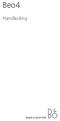 Beo4 Handleiding Inhoud De Beo4-afstandsbediening gebruiken, 3 De Beo4-knoppen in detail, 4 Dagelijkse en geavanceerde bediening met Beo4-knoppen De Beo4 aanpassen, 5 Een extra 'knop' toevoegen Extra 'knoppen'
Beo4 Handleiding Inhoud De Beo4-afstandsbediening gebruiken, 3 De Beo4-knoppen in detail, 4 Dagelijkse en geavanceerde bediening met Beo4-knoppen De Beo4 aanpassen, 5 Een extra 'knop' toevoegen Extra 'knoppen'
BeoVision MX 4200. Bedieningshandleiding
 BeoVision MX 4200 Bedieningshandleiding BeoVision Avant Guide De informatie op de cd-rom vindt u ook op de website van Bang & Olufsen; www.bang-olufsen.com of u kunt contact opnemen met uw dealer. Verklaring
BeoVision MX 4200 Bedieningshandleiding BeoVision Avant Guide De informatie op de cd-rom vindt u ook op de website van Bang & Olufsen; www.bang-olufsen.com of u kunt contact opnemen met uw dealer. Verklaring
ResponseCard AnyWhere Display
 ResponseCard AnyWhere Display ResponseCard AnyWhere Display-gebruiksaanwijzing Productoverzicht....................... 1 Technische vereisten.................... 2 Installatie in drie minuten................
ResponseCard AnyWhere Display ResponseCard AnyWhere Display-gebruiksaanwijzing Productoverzicht....................... 1 Technische vereisten.................... 2 Installatie in drie minuten................
ATV Full HD TV Stick. Gebruikershandleiding.
 ATV Full HD TV Stick Gebruikershandleiding http://europe.mygica.com 1 Inhoud Snelle installatiehandleiding...3 Stroom en HDMI aansluiten...4 KR-34 afstandsbediening...4 Eerste gebruik...5 Deel 1: Inschakelen...5
ATV Full HD TV Stick Gebruikershandleiding http://europe.mygica.com 1 Inhoud Snelle installatiehandleiding...3 Stroom en HDMI aansluiten...4 KR-34 afstandsbediening...4 Eerste gebruik...5 Deel 1: Inschakelen...5
Softwaregeschiedenis. OPMERKING: Elke versie bevat alle oplossingen voor problemen die in eerdere versies zijn opgenomen.
 Softwaregeschiedenis OPMERKING: Elke versie bevat alle oplossingen voor problemen die in eerdere versies zijn opgenomen. In de nieuwste software worden de onderstaande problemen opgelost: Q5551_0.14.104.0
Softwaregeschiedenis OPMERKING: Elke versie bevat alle oplossingen voor problemen die in eerdere versies zijn opgenomen. In de nieuwste software worden de onderstaande problemen opgelost: Q5551_0.14.104.0
DOWNLOADED FROM Set-top Box Controller - SECOND LIFE BANG & OLUFSEN. Guide NOT FOR USE AT OTHER WEBSITES THEN
 DOWNLOADED FROM WWW.BEOINFO.NL Set-top Box Controller - SECOND LIFE BANG & OLUFSEN Guide V O O R D A T U B E G I N T 3 In deze handleiding wordt uitgelegd hoe u uw Bang & Olufsen Set-top Box Controller
DOWNLOADED FROM WWW.BEOINFO.NL Set-top Box Controller - SECOND LIFE BANG & OLUFSEN Guide V O O R D A T U B E G I N T 3 In deze handleiding wordt uitgelegd hoe u uw Bang & Olufsen Set-top Box Controller
Handleiding Glashart Media ipad applicatie
 Handleiding Glashart Media ipad applicatie V 2.0 Alle mogelijkheden van de Glashart Media app:* - Een persoonlijk overzicht: het 'dashboard' - Meerdere Set-Top boxen kunnen gekoppeld worden (woonkamer,
Handleiding Glashart Media ipad applicatie V 2.0 Alle mogelijkheden van de Glashart Media app:* - Een persoonlijk overzicht: het 'dashboard' - Meerdere Set-Top boxen kunnen gekoppeld worden (woonkamer,
De Konftel 300W Korte handleiding
 Conference phones for every situation De Konftel 300W Korte handleiding NEDERLANDS Beschrijving De Konftel 300W is een draadloze conferentietelefoon op batterijen, die kan worden aangesloten op DECT-systemen,
Conference phones for every situation De Konftel 300W Korte handleiding NEDERLANDS Beschrijving De Konftel 300W is een draadloze conferentietelefoon op batterijen, die kan worden aangesloten op DECT-systemen,
** Deze functies zijn alleen beschikbaar voor klanten die beschikken over een digitale ontvanger met harddisk recorder.
 Handleiding Glashart Media IPad applicatie Alle mogelijkheden van de Glashart Media app:* - Een persoonlijk overzicht: het 'dashboard' - Meerdere Set-Top boxen kunnen gekoppeld worden (woonkamer, slaapkamer)
Handleiding Glashart Media IPad applicatie Alle mogelijkheden van de Glashart Media app:* - Een persoonlijk overzicht: het 'dashboard' - Meerdere Set-Top boxen kunnen gekoppeld worden (woonkamer, slaapkamer)
Handleiding M7 MZ-101 Interactieve hd-ontvanger.
 Handleiding M7 MZ-101 Interactieve hd-ontvanger. Handleiding M7 Versie 160915 Instellen van de afstandsbediening Stap voor stap uw afstandsbediening instellen LED-lampje Bedien ook uw TV met de Stipte
Handleiding M7 MZ-101 Interactieve hd-ontvanger. Handleiding M7 Versie 160915 Instellen van de afstandsbediening Stap voor stap uw afstandsbediening instellen LED-lampje Bedien ook uw TV met de Stipte
Welkom bij de Picture Package Producer 2
 Handleiding voor Picture Package Producer2 Welkom bij de Picture Package Producer 2 Welkom bij de Picture Package Producer 2 Picture Package Producer 2 starten en afsluiten Stap 1: Beelden selecteren Stap
Handleiding voor Picture Package Producer2 Welkom bij de Picture Package Producer 2 Welkom bij de Picture Package Producer 2 Picture Package Producer 2 starten en afsluiten Stap 1: Beelden selecteren Stap
BeoVision 10. Handleiding
 BeoVision 10 Handleiding Inhoud Menuoverzicht, 3 Hier vindt u een overzicht van de schermmenu's. Navigeren in menu's, 4 Hier leest u hoe u de verschillende afstandsbedieningen kunt gebruiken voor het bedienen
BeoVision 10 Handleiding Inhoud Menuoverzicht, 3 Hier vindt u een overzicht van de schermmenu's. Navigeren in menu's, 4 Hier leest u hoe u de verschillende afstandsbedieningen kunt gebruiken voor het bedienen
Handleiding. Opnemen Pakket
 Handleiding Opnemen Pakket INHOUDSOPGAVE Introductie Opnemen Pakket... 3 Het inplannen van een Opname... 4 Het Recorder overzicht... 4 Markering van geplande opnames... 5 Het Afspelen en verwijderen van
Handleiding Opnemen Pakket INHOUDSOPGAVE Introductie Opnemen Pakket... 3 Het inplannen van een Opname... 4 Het Recorder overzicht... 4 Markering van geplande opnames... 5 Het Afspelen en verwijderen van
Bekijk het PC-beeld op de televisie! BELANGRIJKE INFORMATIE voor Europese klanten. De PC op een televisie of videorecorder aansluiten
 TV Out gebruiken Bekijk het PC-beeld op de televisie! Uw nieuwe RAGE 128-grafische kaart beschikt over de voorziening TV Out. Sluit uw nieuwe kaart eenvoudigweg op een televisie en/of monitor aan. U kunt
TV Out gebruiken Bekijk het PC-beeld op de televisie! Uw nieuwe RAGE 128-grafische kaart beschikt over de voorziening TV Out. Sluit uw nieuwe kaart eenvoudigweg op een televisie en/of monitor aan. U kunt
I. Specificaties. II Toetsen en bediening
 I. Specificaties Afmetingen Gewicht Scherm Audioformaat Accu Play time Geheugen 77 52 11mm (W*H*D) 79g 1,3inch OLED-scherm MP3: bitrate 8Kbps-320Kbps WMA: bitrate 5Kbps-384Kbps FLAC:samplingrate 8KHz-48KHz,16bit
I. Specificaties Afmetingen Gewicht Scherm Audioformaat Accu Play time Geheugen 77 52 11mm (W*H*D) 79g 1,3inch OLED-scherm MP3: bitrate 8Kbps-320Kbps WMA: bitrate 5Kbps-384Kbps FLAC:samplingrate 8KHz-48KHz,16bit
QUICK GUIDE - RSE REAR SEAT ENTERTAINMENT SYSTEM VOLVO WEB EDITION
 VOLVO QUICK GUIDE - RSE WEB EDITION REAR SEAT ENTERTAINMENT SYSTEM Uw auto is voorzien van een exclusief multimediasysteem. Het Rear Seat Entertainment System (dat verder wordt aangeduid als het RSE-systeem)
VOLVO QUICK GUIDE - RSE WEB EDITION REAR SEAT ENTERTAINMENT SYSTEM Uw auto is voorzien van een exclusief multimediasysteem. Het Rear Seat Entertainment System (dat verder wordt aangeduid als het RSE-systeem)
Inhoudsopgave: Inhoudsopgave 1 Inleiding 2 Televisie menu. 4 Radio menu. 6 MiniGids. 8 TV Gids . Programma informatie oproepen. Kiezen en Kijken...
 TV Menu Inhoudsopgave: Inhoudsopgave 1 Inleiding 2 Televisie menu. 4 Radio menu. 6 MiniGids. 8 TV Gids. 11 Programma informatie oproepen. 20 Kiezen en Kijken... 22 Bedienen van Kiezen en Kijken.. 24 Eredivisie
TV Menu Inhoudsopgave: Inhoudsopgave 1 Inleiding 2 Televisie menu. 4 Radio menu. 6 MiniGids. 8 TV Gids. 11 Programma informatie oproepen. 20 Kiezen en Kijken... 22 Bedienen van Kiezen en Kijken.. 24 Eredivisie
Welkom bij de Picture Package Producer 2. Picture Package Producer 2 starten en afsluiten. Stap 1: Beelden selecteren
 Welkom bij de Picture Package Producer 2 Picture Package Producer 2 starten en afsluiten Stap 1: Beelden selecteren Stap 2: Geselecteerde beelden controleren Stap 3: Voorbereidingen treffen om een korte
Welkom bij de Picture Package Producer 2 Picture Package Producer 2 starten en afsluiten Stap 1: Beelden selecteren Stap 2: Geselecteerde beelden controleren Stap 3: Voorbereidingen treffen om een korte
DOWNLOADED FROM WWW.BEOINFO.NL - SECOND LIFE BANG & OLUFSEN. BeoVision 7. Handleiding NOT FOR USE AT OTHER WEBSITES THEN WWW.BEOINFO.
 BeoVision 7 Handleiding De bedieningshandleiding en het referentiehandboek Deze bedieningshandleiding bevat alle nodige informatie over het dagelijkse gebruik van uw Bang & Olufsen-product. Het referentiehandboek
BeoVision 7 Handleiding De bedieningshandleiding en het referentiehandboek Deze bedieningshandleiding bevat alle nodige informatie over het dagelijkse gebruik van uw Bang & Olufsen-product. Het referentiehandboek
DOWNLOADED FROM Set-top Box Controller - SECOND LIFE BANG & OLUFSEN. Handleiding NOT FOR USE AT OTHER WEBSITES THEN
 DOWNLOADED FROM WWW.BEOINFO.NL Set-top Box Controller - SECOND LIFE BANG & OLUFSEN Handleiding V O O R D A T U B E G I N T 3 In deze handleiding wordt uitgelegd hoe u uw Bang & Olufsen Set-top Box Controller
DOWNLOADED FROM WWW.BEOINFO.NL Set-top Box Controller - SECOND LIFE BANG & OLUFSEN Handleiding V O O R D A T U B E G I N T 3 In deze handleiding wordt uitgelegd hoe u uw Bang & Olufsen Set-top Box Controller
Inhoud. Inleiding tot de module en de afstandsbediening, 3 Hier leest u hoe u de afstandsbediening met de DVB-module gebruikt.
 DVB-HD Handleiding Inhoud Inleiding tot de module en de afstandsbediening, 3 Hier leest u hoe u de afstandsbediening met de DVB-module gebruikt. Dagelijks gebruik, 6 Hier leest u hoe u menu's op het scherm
DVB-HD Handleiding Inhoud Inleiding tot de module en de afstandsbediening, 3 Hier leest u hoe u de afstandsbediening met de DVB-module gebruikt. Dagelijks gebruik, 6 Hier leest u hoe u menu's op het scherm
PlayNow Box. 1. Uitpakken en aansluiten. 2. Afstandsbediening leren kennen. 3. Opstarten. 4. Internet instellen. 5.
 Pagina 1 van 24 PlayNow Box 1. Uitpakken en aansluiten 2. Afstandsbediening leren kennen 3. Opstarten 4. Internet instellen 5. In gebruik nemen 6. Een film of serie aanzetten 7. PlayNow Box besturen met
Pagina 1 van 24 PlayNow Box 1. Uitpakken en aansluiten 2. Afstandsbediening leren kennen 3. Opstarten 4. Internet instellen 5. In gebruik nemen 6. Een film of serie aanzetten 7. PlayNow Box besturen met
Inhoudstafel: OVERZICHT VAN DE AANSLUITINGEN... 3 LUIDSPREKER AANSLUITINGSMOGELIJKHEDEN... 4 OMSCHRIJVING VAN DE LEDS... 4
 Gebruikershandleiding voor mp3-speler VM8095. (Versie 1.0) Inhoudstafel: OVERZICHT VAN DE AANSLUITINGEN... 3 LUIDSPREKER AANSLUITINGSMOGELIJKHEDEN... 4 OMSCHRIJVING VAN DE LEDS... 4 OVERZICHT VAN DE BEDIENINGSMOGELIJKHEDEN...
Gebruikershandleiding voor mp3-speler VM8095. (Versie 1.0) Inhoudstafel: OVERZICHT VAN DE AANSLUITINGEN... 3 LUIDSPREKER AANSLUITINGSMOGELIJKHEDEN... 4 OMSCHRIJVING VAN DE LEDS... 4 OVERZICHT VAN DE BEDIENINGSMOGELIJKHEDEN...
Invoeren/importeren van digitale foto s in je computer
 Invoeren/importeren van digitale foto s in je computer Foto s die je importeert worden altijd opgeslagen in: Afbeeldingen. Windows 7 beschikt daarnaast over een apart programma om digitale foto s en videoclips
Invoeren/importeren van digitale foto s in je computer Foto s die je importeert worden altijd opgeslagen in: Afbeeldingen. Windows 7 beschikt daarnaast over een apart programma om digitale foto s en videoclips
DF-831 8 Digitale fotolijst Handleiding
 DF-831 8 Digitale fotolijst Handleiding Voor informatie en ondersteuning, www.lenco.eu 1. Aan de slag: Het uiterlijk bekijken: Sensor voor afstandsbediening 2. Knoppen en aansluitingen: (1). Menu/Terug;
DF-831 8 Digitale fotolijst Handleiding Voor informatie en ondersteuning, www.lenco.eu 1. Aan de slag: Het uiterlijk bekijken: Sensor voor afstandsbediening 2. Knoppen en aansluitingen: (1). Menu/Terug;
V 2.0. Handleiding Glashart Media Android applicatie
 V 2.0 Handleiding Glashart Media Android applicatie Alle mogelijkheden van de Glashart Media app:* - Een persoonlijk overzicht: het 'dashboard' - Meerdere Set-Top boxen kunnen gekoppeld worden (woonkamer,
V 2.0 Handleiding Glashart Media Android applicatie Alle mogelijkheden van de Glashart Media app:* - Een persoonlijk overzicht: het 'dashboard' - Meerdere Set-Top boxen kunnen gekoppeld worden (woonkamer,
Aan de slag NSZ-GS7. Network Media Player. Schermafbeeldingen, handelingen en technische gegevens kunnen zonder kennisgeving worden gewijzigd.
 Aan de slag NL Network Media Player NSZ-GS7 Schermafbeeldingen, handelingen en technische gegevens kunnen zonder kennisgeving worden gewijzigd. Aan de slag: AAN/STAND-BY Hiermee wordt de speler in- of
Aan de slag NL Network Media Player NSZ-GS7 Schermafbeeldingen, handelingen en technische gegevens kunnen zonder kennisgeving worden gewijzigd. Aan de slag: AAN/STAND-BY Hiermee wordt de speler in- of
web edition quick guide RSE
 web edition quick guide RSE REAR SEAT ENTERTAINMENT SYSTEM Uw auto is voorzien van een exclusief multimediasysteem. Het Rear Seat Entertainment System (dat verder wordt aangeduid als het RSEsysteem) breidt
web edition quick guide RSE REAR SEAT ENTERTAINMENT SYSTEM Uw auto is voorzien van een exclusief multimediasysteem. Het Rear Seat Entertainment System (dat verder wordt aangeduid als het RSEsysteem) breidt
Innovative Growing Solutions. Datalogger DL-1. software-versie: 1.xx. Uitgifte datum: 01-09-2015 HANDLEIDING WWW.TECHGROW.NL
 Innovative Growing Solutions Datalogger DL-1 software-versie: 1.xx Uitgifte datum: 01-09-2015 HANDLEIDING WWW.TECHGROW.NL DL-1 Datalogger gebruikershandleiding Bedankt voor het aanschaffen van de TechGrow
Innovative Growing Solutions Datalogger DL-1 software-versie: 1.xx Uitgifte datum: 01-09-2015 HANDLEIDING WWW.TECHGROW.NL DL-1 Datalogger gebruikershandleiding Bedankt voor het aanschaffen van de TechGrow
NEDERLANDSE INSTRUCTIES
 MEDIA ER BEHUIZING CMP-MOB10 CMP-MOB30 NEDERLANDSE INSTRUCTIES Stap 2: Til voorzichtig de achterplaat op en schuif deze naar achteren. 1. Inhoud verpakking Voor CMP-MOB10: 1x Media player behuizing Draagtas
MEDIA ER BEHUIZING CMP-MOB10 CMP-MOB30 NEDERLANDSE INSTRUCTIES Stap 2: Til voorzichtig de achterplaat op en schuif deze naar achteren. 1. Inhoud verpakking Voor CMP-MOB10: 1x Media player behuizing Draagtas
Uw gebruiksaanwijzing. LENCO MES-221 http://nl.yourpdfguides.com/dref/2321283
 U kunt de aanbevelingen in de handleiding, de technische gids of de installatie gids voor LENCO MES-221. U vindt de antwoorden op al uw vragen over de LENCO MES-221 in de gebruikershandleiding (informatie,
U kunt de aanbevelingen in de handleiding, de technische gids of de installatie gids voor LENCO MES-221. U vindt de antwoorden op al uw vragen over de LENCO MES-221 in de gebruikershandleiding (informatie,
Sluit INTERACTIEVE TV eenvoudig zelf aan
 Sluit INTERACTIEVE eenvoudig zelf aan VRAGEN? BEL 040 787 4000 WWW.ON.NL Kijk op www.on.nl of bel 040 787 4000 Eenvoudig aansluiten en install Gefeliciteerd met uw keuze voor Interactieve. Met deze handleiding
Sluit INTERACTIEVE eenvoudig zelf aan VRAGEN? BEL 040 787 4000 WWW.ON.NL Kijk op www.on.nl of bel 040 787 4000 Eenvoudig aansluiten en install Gefeliciteerd met uw keuze voor Interactieve. Met deze handleiding
DOWNLOADED FROM WWW.BEOINFO.NL - SECOND LIFE BANG & OLUFSEN. BeoVision 8. Referentiehandboek NOT FOR USE AT OTHER WEBSITES THEN WWW.BEOINFO.
 BeoVision 8 Referentiehandboek 3 Inhoud van het referentiehandboek De inhoud van dit referentiehandboek is in meerdere hoofdstukken onderverdeeld. Elk hoofdstuk begint met zijn eigen gedetailleerde inhoudsopgave
BeoVision 8 Referentiehandboek 3 Inhoud van het referentiehandboek De inhoud van dit referentiehandboek is in meerdere hoofdstukken onderverdeeld. Elk hoofdstuk begint met zijn eigen gedetailleerde inhoudsopgave
DOWNLOADED FROM WWW.BEOINFO.NL - SECOND LIFE BANG & OLUFSEN HDR 2. Bedieningshandleiding NOT FOR USE AT OTHER WEBSITES THEN WWW.BEOINFO.
 HDR 2 Bedieningshandleiding Inhoudsopgave 3 Inleiding tot de harddiskrecorder en Beo4, 4 Hier leest u hoe u de harddiskrecorder met de Beo4-afstandsbediening bedient en hoe u de menu s op het televisiescherm
HDR 2 Bedieningshandleiding Inhoudsopgave 3 Inleiding tot de harddiskrecorder en Beo4, 4 Hier leest u hoe u de harddiskrecorder met de Beo4-afstandsbediening bedient en hoe u de menu s op het televisiescherm
Google Drive: uw bestanden openen en ordenen
 Google Drive: uw bestanden openen en ordenen Gebruik Google Drive om vanaf elke gewenste locatie uw bestanden, mappen, Google-documenten, Google-spreadsheets en Google-presentaties op te slaan en te openen.
Google Drive: uw bestanden openen en ordenen Gebruik Google Drive om vanaf elke gewenste locatie uw bestanden, mappen, Google-documenten, Google-spreadsheets en Google-presentaties op te slaan en te openen.
Installeren van het stuurprogramma USB-Audiostuurprogramma Installatiehandleiding (Windows)
 Installeren van het stuurprogramma USB-Audiostuurprogramma Installatiehandleiding (Windows) Inhoudsopgave Installeren van het stuurprogramma... Pagina 1 Verwijderen van het stuurprogramma... Pagina 3 Problemen
Installeren van het stuurprogramma USB-Audiostuurprogramma Installatiehandleiding (Windows) Inhoudsopgave Installeren van het stuurprogramma... Pagina 1 Verwijderen van het stuurprogramma... Pagina 3 Problemen
IDPF-700 HANDLEIDING
 IDPF-700 HANDLEIDING Kenmerken product: Resolutie: 480x234 pixels Ondersteunde media: SD/ MMC en USB-sticks Fotoformaat: JPEG Foto-effecten: kleur, mono, en sepia Zoomen en draaien van afbeeldingen Meerdere
IDPF-700 HANDLEIDING Kenmerken product: Resolutie: 480x234 pixels Ondersteunde media: SD/ MMC en USB-sticks Fotoformaat: JPEG Foto-effecten: kleur, mono, en sepia Zoomen en draaien van afbeeldingen Meerdere
Download de WAE Music app
 NEDERLANDS 3 5 12 2 6 1 8 7 9 10 11 13 4 1. Laad de speaker volledig op voor eerste gebruik Laad de WAE Outdoor 04Plus FM speaker volledig op voordat u hem de eerste keer gebruikt. Sluit de micro-usb connector
NEDERLANDS 3 5 12 2 6 1 8 7 9 10 11 13 4 1. Laad de speaker volledig op voor eerste gebruik Laad de WAE Outdoor 04Plus FM speaker volledig op voordat u hem de eerste keer gebruikt. Sluit de micro-usb connector
V 3.0. Handleiding Glashart Media Android applicatie
 V 3.0 Handleiding Glashart Media Android applicatie Alle mogelijkheden van de Glashart Media app:* - Een persoonlijk overzicht: het 'dashboard' - Meerdere Set-Top boxen kunnen gekoppeld worden (woonkamer,
V 3.0 Handleiding Glashart Media Android applicatie Alle mogelijkheden van de Glashart Media app:* - Een persoonlijk overzicht: het 'dashboard' - Meerdere Set-Top boxen kunnen gekoppeld worden (woonkamer,
HANDLEIDING XTRA CONTROLLER PRO
 HANDLEIDING XTRA CONTROLLER PRO INHOUDSOPGAVE Als u op een titel in deze inhoudsopgave klikt, wordt de betreffende sectie weergegeven. 1. INLEIDING... 3 2. TRAVELLING ZOOM-FUNCTIE... 5 3. CHAT AND SHOW
HANDLEIDING XTRA CONTROLLER PRO INHOUDSOPGAVE Als u op een titel in deze inhoudsopgave klikt, wordt de betreffende sectie weergegeven. 1. INLEIDING... 3 2. TRAVELLING ZOOM-FUNCTIE... 5 3. CHAT AND SHOW
DOWNLOADED FROM WWW.BEOINFO.NL - SECOND LIFE BANG & OLUFSEN. BeoVision 9. Bedieningshandleiding NOT FOR USE AT OTHER WEBSITES THEN WWW.BEOINFO.
 BeoVision 9 Bedieningshandleiding De bedieningshandleiding en het referentiehandboek Deze bedieningshandleiding bevat alle nodige informatie over het dagelijkse gebruik van uw Bang & Olufsen-product. Het
BeoVision 9 Bedieningshandleiding De bedieningshandleiding en het referentiehandboek Deze bedieningshandleiding bevat alle nodige informatie over het dagelijkse gebruik van uw Bang & Olufsen-product. Het
De foutmelding "Philips server not found" (Philips-server niet gevonden) wordt weergegeven op het scherm wanneer u Net TV opent.
 Softwaregeschiedenis OPMERKING: Elke versie bevat alle oplossingen voor problemen die in eerdere versies zijn opgenomen. In de nieuwste software worden de onderstaande problemen opgelost: Q5551_0.140.47.0
Softwaregeschiedenis OPMERKING: Elke versie bevat alle oplossingen voor problemen die in eerdere versies zijn opgenomen. In de nieuwste software worden de onderstaande problemen opgelost: Q5551_0.140.47.0
Hallo, laten we beginnen. Sound Rise Draadloze Speaker & Wekkerklok
 Hallo, laten we beginnen. Sound Rise Draadloze Speaker & Wekkerklok Welkom bij uw nieuwe Sound Rise! Wij hebben Sound Rise ontwikkeld voor muziekliefhebbers zoals u. Begin de dag met uw favoriete muziek,
Hallo, laten we beginnen. Sound Rise Draadloze Speaker & Wekkerklok Welkom bij uw nieuwe Sound Rise! Wij hebben Sound Rise ontwikkeld voor muziekliefhebbers zoals u. Begin de dag met uw favoriete muziek,
Handleiding TV menu April 2011
 Handleiding TV menu April 2011 Inhoudsopgave: Inhoudsopgave... 1 Inleiding... 4 Televisie menu... 7 Radio menu... 9 MiniGids... 11 Talen en Ondertiteling... 14 TV Gids... 15 Programma informatie oproepen...
Handleiding TV menu April 2011 Inhoudsopgave: Inhoudsopgave... 1 Inleiding... 4 Televisie menu... 7 Radio menu... 9 MiniGids... 11 Talen en Ondertiteling... 14 TV Gids... 15 Programma informatie oproepen...
Handleiding DIGITALE MEDIASPELER
 Voormodel nr. BTC245 BTC245 Handleiding DIGITALE MEDIASPELER Overzicht functies BTC245 is een MP3-speler met touchscreen, de gebruiker kan op het scherm om de speler te bedienen 2,4 inch 320*240 TFT-scherm
Voormodel nr. BTC245 BTC245 Handleiding DIGITALE MEDIASPELER Overzicht functies BTC245 is een MP3-speler met touchscreen, de gebruiker kan op het scherm om de speler te bedienen 2,4 inch 320*240 TFT-scherm
Gebruikershandleiding TV-ontvanger. Versie: Oktober 2017 Onder voorbehoud van wijzigingen Aan dit overzicht kunnen geen rechten worden ontleend
 Gebruikershandleiding TV-ontvanger Versie: Oktober 2017 Onder voorbehoud van wijzigingen Aan dit overzicht kunnen geen rechten worden ontleend VOORKANT TV-ONTVANGER Op de voorkant van de TV-ontvanger kunnen
Gebruikershandleiding TV-ontvanger Versie: Oktober 2017 Onder voorbehoud van wijzigingen Aan dit overzicht kunnen geen rechten worden ontleend VOORKANT TV-ONTVANGER Op de voorkant van de TV-ontvanger kunnen
DOWNLOADED FROM WWW.BEOINFO.NL - SECOND LIFE BANG & OLUFSEN. BeoVision 7. Referentiehandboek NOT FOR USE AT OTHER WEBSITES THEN WWW.BEOINFO.
 BeoVision 7 Referentiehandboek Inhoud van het referentiehandboek De inhoud van dit referentiehandboek is in meerdere hoofdstukken onderverdeeld. Elk hoofdstuk begint met zijn eigen gedetailleerde inhoudsopgave
BeoVision 7 Referentiehandboek Inhoud van het referentiehandboek De inhoud van dit referentiehandboek is in meerdere hoofdstukken onderverdeeld. Elk hoofdstuk begint met zijn eigen gedetailleerde inhoudsopgave
Snel aan de slag Installatiegids (versie 1.0)
 Internet Control Station Kijk regelmatig op www.klikaanklikuit.nl voor updates Snel aan de slag Installatiegids (versie 1.0) ICS-1000 Het grootste gemak in draadloos schakelen. Eenvoudig uit te breiden
Internet Control Station Kijk regelmatig op www.klikaanklikuit.nl voor updates Snel aan de slag Installatiegids (versie 1.0) ICS-1000 Het grootste gemak in draadloos schakelen. Eenvoudig uit te breiden
Quick Guide WEB EDITION
 RSE Quick Guide WEB EDITION REAR SEAT ENTERTAINMENT SYSTEM DUAL SCREEN Uw auto is voorzien van een exclusief multimediasysteem. Het Rear Seat Entertainment System (dat verder wordt aangeduid als het RSE-systeem)
RSE Quick Guide WEB EDITION REAR SEAT ENTERTAINMENT SYSTEM DUAL SCREEN Uw auto is voorzien van een exclusief multimediasysteem. Het Rear Seat Entertainment System (dat verder wordt aangeduid als het RSE-systeem)
MCT Kleuren televisie met ingebouwde DVD speler MCT-2177
 MCT-2177 21 Kleuren televisie met ingebouwde DVD speler MCT-2177 1. Luidsprekers 2. Aan/uit knop 3. Infrarood sensor 4. Kanaal keuze toets 5. Volume knop 6. TV menu toets 7. TV/AV/DVD keuze toets 8. Openen/sluiten
MCT-2177 21 Kleuren televisie met ingebouwde DVD speler MCT-2177 1. Luidsprekers 2. Aan/uit knop 3. Infrarood sensor 4. Kanaal keuze toets 5. Volume knop 6. TV menu toets 7. TV/AV/DVD keuze toets 8. Openen/sluiten
Een USB-apparaat aansluiten MACHT-KNOP 2.USB 3.DVD-LADER 4.AFSTANDSBEDIENINGSSENSOR 5.OPEN/SLUITEN-KNOP 6.AFSPELEN/PAUZE-KNOP 7.
 DVD-22675 Een USB-apparaat aansluiten 10. 1.MACHT-KNOP 2.USB 3.DVD-LADER 4.AFSTANDSBEDIENINGSSENSOR 5.OPEN/SLUITEN-KNOP 6.AFSPELEN/PAUZE-KNOP 7.STOP-KNOP 1. OPEN/CLOSE: openen en sluiten van de disklade.
DVD-22675 Een USB-apparaat aansluiten 10. 1.MACHT-KNOP 2.USB 3.DVD-LADER 4.AFSTANDSBEDIENINGSSENSOR 5.OPEN/SLUITEN-KNOP 6.AFSPELEN/PAUZE-KNOP 7.STOP-KNOP 1. OPEN/CLOSE: openen en sluiten van de disklade.
BeoVision 7. Handleiding
 BeoVision 7 Handleiding De handleiding en het referentiehandboek Deze handleiding bevat informatie over het dagelijks gebruik van uw Bang & Olufsen-product. Het referentiehandboek bevat informatie over
BeoVision 7 Handleiding De handleiding en het referentiehandboek Deze handleiding bevat informatie over het dagelijks gebruik van uw Bang & Olufsen-product. Het referentiehandboek bevat informatie over
Magic Remote GEBRUIKERSHANDLEIDING
 GEBRUIKERSHANDLEIDING Magic Remote Lees deze handleiding zorgvuldig door voordat u de afstandsbediening gebruikt en bewaar de handleiding om deze naderhand te kunnen raadplegen. AN-MR650A www.lg.com ACCESSOIRES
GEBRUIKERSHANDLEIDING Magic Remote Lees deze handleiding zorgvuldig door voordat u de afstandsbediening gebruikt en bewaar de handleiding om deze naderhand te kunnen raadplegen. AN-MR650A www.lg.com ACCESSOIRES
CycloAgent v2 Handleiding
 CycloAgent v2 Handleiding Inhoudsopgave Inleiding...2 De huidige MioShare-desktoptool verwijderen...2 CycloAgent installeren...4 Aanmelden...8 Uw apparaat registreren...8 De registratie van uw apparaat
CycloAgent v2 Handleiding Inhoudsopgave Inleiding...2 De huidige MioShare-desktoptool verwijderen...2 CycloAgent installeren...4 Aanmelden...8 Uw apparaat registreren...8 De registratie van uw apparaat
DIT is TV Deluxe 4K aansluiten. HDMI kabel/aansluiting. B Internetkabel/aansluiting Geen internetkabel? Stel dan uw WiFi in (zie onderaan deze pagina)
 Welkom! Allereerst wensen wij u heel veel plezier met uw nieuwe DIT is TV Deluxe 4K. In deze korte welkomstbrochure leggen wij u stap voor stap uit hoe u alles aansluit. Veel kijkplezier gewenst! Het Dit
Welkom! Allereerst wensen wij u heel veel plezier met uw nieuwe DIT is TV Deluxe 4K. In deze korte welkomstbrochure leggen wij u stap voor stap uit hoe u alles aansluit. Veel kijkplezier gewenst! Het Dit
HANDLEIDING STREAM BOX
 HANDLEIDING STREAM BOX 1 Inhoud 1. Algemene informatie... 3 2. Eerste gebruik... 3 2.1 De afstandsbediening... 3 3 De stream software installeren... 4 2. Stream box koppelen aan uw Wifi-netwerk... 8 3.
HANDLEIDING STREAM BOX 1 Inhoud 1. Algemene informatie... 3 2. Eerste gebruik... 3 2.1 De afstandsbediening... 3 3 De stream software installeren... 4 2. Stream box koppelen aan uw Wifi-netwerk... 8 3.
DAT DOE JE GEWOON ZELF! Installatiehandleiding Digitale TV-ontvanger
 DAT DOE JE GEWOON ZELF! Installatiehandleiding Digitale TV-ontvanger INHOUD Nog even en je kunt tv-kijken Stap 1: heb je alles? 4 Stap 2: de smartcard installeren 5 Stap 3: de antenne neerzetten 6 Stap
DAT DOE JE GEWOON ZELF! Installatiehandleiding Digitale TV-ontvanger INHOUD Nog even en je kunt tv-kijken Stap 1: heb je alles? 4 Stap 2: de smartcard installeren 5 Stap 3: de antenne neerzetten 6 Stap
Bedieningshandleiding Bijvoegsel
 Bedieningshandleiding Bijvoegsel Snijmachine Product Code: 891-Z01 Lees dit document voordat u de machine gebruikt. Houd dit document bij de hand, zodat u het kunt raadplegen. Inleiding In deze handleiding
Bedieningshandleiding Bijvoegsel Snijmachine Product Code: 891-Z01 Lees dit document voordat u de machine gebruikt. Houd dit document bij de hand, zodat u het kunt raadplegen. Inleiding In deze handleiding
Google Drive: uw bestanden openen en organiseren
 Google Drive: uw bestanden openen en organiseren Met Google Drive kunt u bestanden, mappen en Google documenten opslaan en openen, waar u ook bent. Wanneer u een bestand op internet, uw computer of een
Google Drive: uw bestanden openen en organiseren Met Google Drive kunt u bestanden, mappen en Google documenten opslaan en openen, waar u ook bent. Wanneer u een bestand op internet, uw computer of een
DVB-S Installatie op Canal Digitaal gecertificeerde toestellen 2011
 DVB-S Installatie op Canal Digitaal gecertificeerde toestellen 2011 Onderwerp Pagina Belangrijke punten 2 3 Installatie Canal Digitaal Satelliet Digitale TV op SAMSUNG TV 5 10 Problemen oplossen 11 Voorbeeld
DVB-S Installatie op Canal Digitaal gecertificeerde toestellen 2011 Onderwerp Pagina Belangrijke punten 2 3 Installatie Canal Digitaal Satelliet Digitale TV op SAMSUNG TV 5 10 Problemen oplossen 11 Voorbeeld
cbox UW BESTANDEN GAAN MOBIEL! WEBINTERFACE GEBRUIKERSHANDLEIDING
 cbox UW BESTANDEN GAAN MOBIEL! WEBINTERFACE GEBRUIKERSHANDLEIDING BV Inleiding cbox is een applicatie die u eenvoudig op uw computer kunt installeren. Na installatie wordt in de bestandsstructuur van uw
cbox UW BESTANDEN GAAN MOBIEL! WEBINTERFACE GEBRUIKERSHANDLEIDING BV Inleiding cbox is een applicatie die u eenvoudig op uw computer kunt installeren. Na installatie wordt in de bestandsstructuur van uw
Gebruikershandleiding voor gegevensoverdracht van camera naar camera
 Canon Digitale Camera Gebruikershandleiding voor gegevensoverdracht van camera naar camera Inhoudsopgave Inleiding....................................... Beelden overbrengen via een draadloze verbinding.....
Canon Digitale Camera Gebruikershandleiding voor gegevensoverdracht van camera naar camera Inhoudsopgave Inleiding....................................... Beelden overbrengen via een draadloze verbinding.....
Een Net2 Entry Monitor configureren
 Een Entry Monitor configureren Overzicht De Entry monitor is een audio / videomonitor en wordt gebruikt om op afstand te communiceren met bezoekers. Het wordt gevoed door middel van Power over Ethernet
Een Entry Monitor configureren Overzicht De Entry monitor is een audio / videomonitor en wordt gebruikt om op afstand te communiceren met bezoekers. Het wordt gevoed door middel van Power over Ethernet
HP Notes. 21 februari 2002
 HP Notes 21 februari 2002 Dit bestand bevat recente informatie over de notebook-pc van HP. De volgende onderwerpen komen aan bod:! Dvd's en videobestanden afspelen! Een tv-toestel gebruiken als monitor!
HP Notes 21 februari 2002 Dit bestand bevat recente informatie over de notebook-pc van HP. De volgende onderwerpen komen aan bod:! Dvd's en videobestanden afspelen! Een tv-toestel gebruiken als monitor!
BeoCom 2. Bedieningshandleiding
 BeoCom 2 Bedieningshandleiding Voordat u begint Deze handleiding bevat aanwijzingen voor het instellen en gebruiken van de handset BeoCom 2 in combinatie met een BeoLinebasisstation. U kunt de handset
BeoCom 2 Bedieningshandleiding Voordat u begint Deze handleiding bevat aanwijzingen voor het instellen en gebruiken van de handset BeoCom 2 in combinatie met een BeoLinebasisstation. U kunt de handset
Voor je aan de installatie van je decoder begint
 Installatiegids Decoder Stap 1 Voor je aan de installatie van je decoder begint Zorg ervoor dat je modem correct geïnstalleerd is. Mijn modem b-box 3V+ Check of alles in de doos zit. Mijn decoder V6 (4K
Installatiegids Decoder Stap 1 Voor je aan de installatie van je decoder begint Zorg ervoor dat je modem correct geïnstalleerd is. Mijn modem b-box 3V+ Check of alles in de doos zit. Mijn decoder V6 (4K
Ladibug Document Camera Image Software Gebruikershandleiding
 Ladibug Document Camera Image Software Gebruikershandleiding Inhoud 1. Introductie...2 2. Systeemvereisten...2 3. Ladibug installeren...3 4. Beginnen met de Ladibug te gebruiken...5 5. Bediening...6 5.1
Ladibug Document Camera Image Software Gebruikershandleiding Inhoud 1. Introductie...2 2. Systeemvereisten...2 3. Ladibug installeren...3 4. Beginnen met de Ladibug te gebruiken...5 5. Bediening...6 5.1
BeoSound 5 Encore. Handleiding
 BeoSound 5 Encore Handleiding Geachte klant, Deze handleiding bevat extra informatie over uw product en beschrijft bepaalde kenmerken en functies uit de gids Aan de slag gedetailleerder. U vindt hier onder
BeoSound 5 Encore Handleiding Geachte klant, Deze handleiding bevat extra informatie over uw product en beschrijft bepaalde kenmerken en functies uit de gids Aan de slag gedetailleerder. U vindt hier onder
Hi-Fi Muzieksysteem. Gebruikershandleiding
 Hi-Fi Muzieksysteem Gebruikershandleiding Lees deze handleiding aandachtig alvorens het apparaat te gebruiken en bewaar hem voor toekomstig gebruik. op met Teknihall support: 0900 400 2001 2 Inhoudsopgave
Hi-Fi Muzieksysteem Gebruikershandleiding Lees deze handleiding aandachtig alvorens het apparaat te gebruiken en bewaar hem voor toekomstig gebruik. op met Teknihall support: 0900 400 2001 2 Inhoudsopgave
MyNice Welcome MyNice Welcome app to control your home
 MyNice Welcome MyNice Welcome app to control your home NL - Aanwijzingen en aanbevelingen voor installatie en gebruik ELEKTRISCHE AANSLUITINGEN NEDERLANDS Volledige en originele instructies INHOUDSOPGAVE
MyNice Welcome MyNice Welcome app to control your home NL - Aanwijzingen en aanbevelingen voor installatie en gebruik ELEKTRISCHE AANSLUITINGEN NEDERLANDS Volledige en originele instructies INHOUDSOPGAVE
POWER CINEMA GEBRUIKEN
 A P P E N D I X C POWER CINEMA GEBRUIKEN C-1 OPMERKING Lees zorgvuldig de volgende informatie, alvorens Power Cinema Software te installeren. 1. Om Power Cinema Software op een NIEUWE VASTE SCHIJF te installeren,
A P P E N D I X C POWER CINEMA GEBRUIKEN C-1 OPMERKING Lees zorgvuldig de volgende informatie, alvorens Power Cinema Software te installeren. 1. Om Power Cinema Software op een NIEUWE VASTE SCHIJF te installeren,
TV Menu V4 (rev 1) TV Menu
 TV Menu V4 (rev 1) TV Menu Inhoudsopgave: Inhoudsopgave 1 Inleiding 3 Televisie menu. 6 Radio menu. 8 MiniGids. 10 Talen en Ondertiteling... 14 TV Gids. 15 Programma informatie oproepen. 24 Kiezen en Kijken...
TV Menu V4 (rev 1) TV Menu Inhoudsopgave: Inhoudsopgave 1 Inleiding 3 Televisie menu. 6 Radio menu. 8 MiniGids. 10 Talen en Ondertiteling... 14 TV Gids. 15 Programma informatie oproepen. 24 Kiezen en Kijken...
Handleiding HBO GO V.2
 Handleiding HBO GO V.2 Inhoudsopgave: Inhoudsopgave 2 Ophalen HBO GO Ipad applicatie in de App Store. 3 Ophalen HBO GO Android Tablet applicatie in de Google Play Store.. 4 HBO GO Registreren en Inloggen..
Handleiding HBO GO V.2 Inhoudsopgave: Inhoudsopgave 2 Ophalen HBO GO Ipad applicatie in de App Store. 3 Ophalen HBO GO Android Tablet applicatie in de Google Play Store.. 4 HBO GO Registreren en Inloggen..
